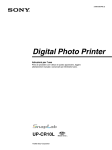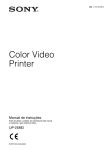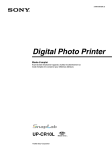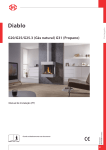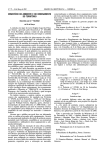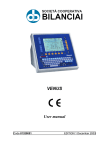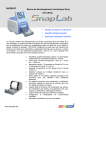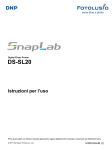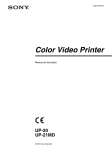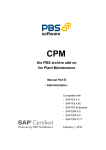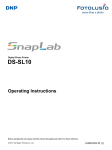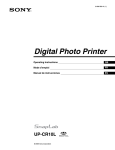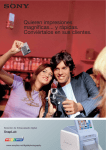Download 1 - Sony Corporation
Transcript
2-666-583-76 (1) Digital Photo Printer Manual de instruções Antes de utilizar a unidade, leia cuidadosamente este manual e guarde-o para futuras consultas. UP-CR10L © 2005 Sony Corporation Português AVISO Para evitar o perigo de incêndio ou choque eléctrico, não exponha a unidade nem a chuva nem a humidade. Para evitar choques eléctricos, não abra a caixa. Os serviços de assistência só devem ser prestados por técnicos qualificados. ESTE EQUIPAMENTO TEM DE SER LIGADO À TERRA. Nota A localização e design do interruptor de alimentação da unidade e acessórios fornecidos diferem consoante o número de série na etiqueta do fabricante que se encontra no painel posterior da unidade. Estas diferenças são descritas neste documento sempre que se verifiquem. Apenas para unidades com números de série a começar por 51 Para desligar a alimentação principal, desligue o conector AC IN. Apenas para unidades com números de série a começar por 11 Esta unidade não possui interruptor de ligação. Ao instalar a unidade, monte na cablagem fixa um dispositivo de fácil acesso para desligar, ou ligue a ficha de alimentação a uma tomada de fácil acesso junto da unidade. Se ocorrer uma avaria durante o funcionamento da unidade, desligue a alimentação usando o dispositivo para desligar ou desligue a ficha de alimentação. AVISO relativo à ligação eléctrica Utilize um cabo de alimentação adequado para a alimentação de energia local. 1. Utilize o cabo de alimentação (cabo principal de 3 núcleos)/conector/ficha do aparelho indicados com contactos de terra que respeitem as normas de segurança de cada país, se aplicável. 2. Utilize o cabo de alimentação (cabo principal de 3 núcleos)/conector/ficha do aparelho de acordo com os devidos valores (tensão, amperagem). Em caso de dúvidas relativas ao cabo de alimentação/ conector/ficha do aparelho, queira consultar um técnico de serviço especializado. 2 Para clientes na Europa O fabricante deste produto é a Sony Corporation, 1-7-1 Konan, Minato-ku, Tokyo, Japão. O Representante Autorizado para o EMC e segurança de produtos é a Sony Deutschland GmbH, Hedelfinger Strasse 61, 70327 Stuttgart, Alemanha. Para quaisquer questões sobre serviço ou a garantia, consulte os endereços nos documentos de serviço ou garantia fornecidos à parte. Índice Capítulo 1 Descrição geral O que este produto pode fazer....................................................... 5 Documentação fornecida................................................................ 6 Actualizações de informações ....................................................... 7 Capítulo 2 Preparações Acessórios fornecidos .................................................................... 8 Controlos e funções ........................................................................ 9 Frente..................................................................................................... 9 Traseira ................................................................................................ 10 Instalação ....................................................................................... 11 Ligar o cabo de alimentação................................................................ 11 Ajustar o ângulo de visualização......................................................... 11 Colocar o rolo de papel e cartucho da fita........................................... 12 Colocar o tabuleiro do papel ............................................................... 18 Preparar um cartão de expansão CompactFlash.................................. 19 Arrancar e parar............................................................................. 20 Arrancar............................................................................................... 20 Parar..................................................................................................... 21 Verificar a capacidade do cartucho de tinta ........................................ 21 Capítulo 3 Configuração Procedimento de configuração .................................................... 22 Configurar os itens........................................................................ 23 Separador Sistema ............................................................................... 23 Separador Ecrãs ................................................................................... 24 Separador Modelos.............................................................................. 25 Ecrã de introdução de texto ................................................................. 26 Separador Imprimir ............................................................................. 26 Separador Cor da impressão................................................................ 27 Separador Preço................................................................................... 27 Separador Administração .................................................................... 28 Capítulo 4 Funcionamento Descrição do funcionamento ....................................................... 31 Tipos de impressão .............................................................................. 31 Índice 3 Fluxo de funcionamento...................................................................... 32 Definir os cartões de memória ..................................................... 33 Utilizar um “Memory Stick” ............................................................... 33 Utilizar um cartão CompactFlash........................................................ 33 Utilizar um cartão SmartMedia ........................................................... 34 Utilizar um cartão SD/cartão MultiMedia........................................... 34 Utilizar um cartão xD-Picture ............................................................. 35 Utilizar a comunicação Bluetooth ....................................................... 35 Seleccionar imagens para impressão ......................................... 35 Verificar o Conteúdo da Ordem e Introduzir a Palavra-passe............. 38 Utilizar a Impressão de Índice ...................................................... 39 Utilizar a Impressão de Imagem Dividida .................................... 40 Utilizar a Impressão de Margem................................................... 43 Imprimir todas as imagens num cartão de memória.................. 46 Edição de Imagens ........................................................................ 47 Especificar o esquema (Recortar e Rodar) .......................................... 47 Ajustar a qualidade da imagem ........................................................... 48 Imprimir em sépia ou monocromático ................................................ 49 Compensar o efeito de olhos vermelhos.............................................. 49 Adicionar a data............................................................................. 50 Imprimir a partir das definições DPOF ........................................ 51 Imprimir com uma comunicação Bluetooth® ............................. 51 Preparar para uma comunicação Bluetooth......................................... 51 Imprimir a partir de dispositivos compatíveis com Bluetooth ............ 52 Introduzir palavras-passe utilizando cartões de memória (Introdução remota de palavra-passe).................................. 53 Criar ficheiros de palavra-passe .......................................................... 53 Introduzir palavras-passe utilizando cartões de memória ................... 54 Imprimir a Partir de um Computador ........................................... 55 Instalar o controlador da impressora ................................................... 55 Ligar a um computador ....................................................................... 55 Anexo Precauções..................................................................................... 56 Cartões de memória e formatos de ficheiros suportados ......... 57 Notas sobre a utilização de cartões de memória.................................. 57 Limpeza .......................................................................................... 60 Limpar o interior da impressora .......................................................... 60 Resolução de problemas .............................................................. 63 Cartucho da fita e papel ................................................................ 64 Especificações............................................................................... 64 4 Índice O que este produto pode fazer Este dispositivo lê dados de imagem dos cartões de memória utilizados por outros dispositivos, tais como câmaras digitais, e imprime fotos com uma qualidade soberba. Permite igualmente imprimir dados enviados de um computador. O produto possui as seguintes características. Serviços de impressão versáteis Além de uma impressão fotográfica normal, a unidade pode imprimir imagens divididas, impressões com margens e impressões de índice. Permite igualmente ao utilizador editar imagens antes de imprimir, com funções tais como recorte e ajuste das cores. Os números das ordens podem ser impressos como uma marca de água, facilitando a ordenação das impressões. 1 Capítulo Impressão de alta qualidade e a alta velocidade Utilizando um novo motor de impressão que utiliza tecnologia de transferência térmica de sublimação de cor para imprimir imagens de grande longevidade a alta velocidade. Funcionamento fácil através de um ecrã de toque É utilizado um ecrã de toque de 8 polegadas, permitindo um funcionamento fácil com apenas um toque no ecrã. Além disso, ao integrar um sistema de rolo de papel e cartucho da fita, é possível substituir rapidamente o papel e a fita. Personalizável com dados originais Modos de funcionamento seleccionáveis Ao introduzir um cartão de memória (cartão de expansão CompactFlash) com imagens promocionais e dados das margens na ranhura de expansão, é possível apresentar protectores de ecrã e combinar fotografias com margens para impressão.1) Podem ser utilizadas imagens originais para o protector de ecrã e dados das margens. Para adaptar a unidade ao ambiente em que é utilizada, é possível seleccionar o modo Total, modo de Impressão Rápida e modo de Evento. Imprimir com a tecnologia sem fios Bluetooth® Suporte para uma vasta gama de cartões de memória São suportados os principais formatos de cartões de memória utilizados em câmaras digitais: “Memory Stick”, cartão xD-Picture, cartão SD, MultiMediaCard, cartão CompactFlash, Microdrive e SmartMedia. Capítulo 1 Descrição geral Descrição geral Utilizando um adaptador 2) USB Bluetooth opcional, pode enviar imagens a partir de dispositivos compatíveis com Bluetooth, tais como telemóveis, e imprimir sem fios. Os serviços de impressão versáteis disponíveis quando imprimir a partir de um cartão de memória também estão disponíveis quando enviar imagens através de uma comunicação Bluetooth. É necessário um cartão de expansão CompactFlash para utilizar esta função. O que este produto pode fazer 5 Corpo compacto e integrado Capítulo 1 Descrição geral O visor e a impressão estão alojados numa única caixa, que não ocupa muito espaço e facilmente se encaixa num balcão de loja ou local semelhante. Além disso, o ângulo do ecrã pode ser ajustado para oito definições diferentes consoante as condições de funcionamento. 1) É necessário um cartão CompactFlash ou Microdrive disponível no mercado. 2) Para mais informações sobre adaptadores USB Bluetooth compatíveis, consulte “Acessórios opcionais” na página 65 de “Especificações”. O adaptador poderá não estar disponível comercialmente, consoante o seu país ou região. Consulte o seu representante Sony local. Documentação fornecida O produto é fornecido com a seguinte documentação. Manual de Instruções (este documento) O Manual de Instruções destina-se aos utilizadores do produto e contém informações detalhadas sobre os seguintes tópicos: • Instalação • Configuração • Imprimir dados de imagem guardados em cartões de memória • Resolução de problemas Manual de funcionamento básico (PDF) O ficheiro do Manual de Funcionamento Básico contém instruções e informações simples sobre os tópicos apresentados em baixo. Deve imprimir partes deste ficheiro consoante o necessário e colocá-las perto do produto para orientação do utilizador. • Como imprimir fotografias em modo Total (destinado aos clientes) • Como imprimir fotografias em modo de Impressão Rápida (destinado aos clientes) • Manutenção (destinado ao pessoal das lojas) Manual de instalação do controlador da impressora (PDF) O manual de instalação do controlador da impressora explica como instalar e utilizar no computador o controlador da impressora da unidade. Manual do utilizador do módulo de plug-in do Adobe Photoshop (PDF) O módulo do utilizador do módulo de plug-in do Adobe Photoshop explica como instalar o plug-in do Photoshop e como utilizar o Photoshop para criar modelos para impressões com margens. Manual de ligação à impressora de notas de encomenda (PDF) O manual de ligação a impressora de notas de encomenda explica os passos a seguir para ligar o UP-CR10L a uma impressora de recibos térmica comercialmente disponível e imprimir notas de encomenda. 6 Documentação fornecida Marcas registadas Actualizações de informações Capítulo 1 Descrição geral As seguintes palavras são marcas registadas dos respectivos proprietários. • “Memory Stick”, “MagicGate Memory Stick”, “Memory Stick Duo”, “Memory Stick PRO” e “Memory Stick PRO Duo” são marcas registadas da Sony Corporation. • CompactFlash é uma marca registada da SanDisk Corporation, registada nos Estados Unidos e outros países. • SmartMedia é uma marca registada da Toshiba Corporation. • MultiMediaCard é uma marca registada da Infineon Technologies AG. • Microdrive é uma marca registada da Hitachi Global Storage Technologies. • miniSD é uma marca registada da SD Card Association. • Adobe e Photoshop são marcas registadas ou marcas comerciais da Adobe Systems Incorporated nos Estados Unidos e/ou outros países. • xD-Picture Card é uma marca registada da Fuji Photo Film Co., Ltd. • A marca com a palavra Bluetooth® e os logótipos são propriedade da Bluetooth SIG, Inc. e qualquer utilização dessas marcas por parte da Sony Corporation é efectuada sob licença. • Outros nomes de produtos são marcas registadas ou marcas comerciais dos respectivos fabricantes. Para as informações mais recentes, visite a página de assistência da UP-CR10L em http://www.sony.net/snaplab. Actualizações de informações 7 2 Preparações Capítulo Capítulo 2 Preparações Nota A localização e design do interruptor de alimentação da unidade e acessórios fornecidos diferem consoante o número de série na etiqueta do fabricante que se encontra no painel posterior da unidade. Estas diferenças são descritas neste documento sempre que se verifiquem. Acessórios fornecidos Certifique-se de que recebeu os seguintes acessórios: Tabuleiro do papel (1) Cartucho de limpeza (1) 2) Cabo de alimentação (1) Suporte de papel 1) Estes acessórios estão guardados no suporte de papel. Núcleo do papel (1) Cabo USB (com núcleo de ferrite) (1) 3) Núcleo de ferrite (1) 4) CD-ROM (1) Adaptador (esquerda,1) Adaptador (direita,1) Antes de utilizar esta impressora (1) Contrato de Licença do Software (1) Cartão da garantia (1) 1) O suporte de papel está guardado na impressora. Certifique-se de que remove o suporte de papel do interior da impressora antes de ligar a alimentação. 2) Para obter mais informações sobre a utilização, consulte a secção “Limpar o interior da impressora” na página 60. 3) Apenas para unidades com números de série a começar por 11. 4) Apenas para unidades com números de série a começar por 51. Notas • Quando retirar a unidade da caixa de cartão, tenha cuidado para não magoar as costas. • Os materiais da embalagem são necessários quando transportar a unidade, por isso sugerimos que os guarde. 8 Acessórios fornecidos • Antes de transportar a unidade, remova o cartucho da fita e o rolo de papel da unidade. • Antes de transportar a unidade, retire igualmente quaisquer resíduos de papel do respectivo suporte. Os resíduos de papel podem entrar nas peças interiores da unidade e provocar estragos se não forem retirados. Controlos e funções Frente 1 23 4 5 Capítulo 2 Preparações 6 8 9 0 qa a Visor Mostra o ecrã de operação. Uma vez que o visor é um ecrã de toque, o utilizador limita-se a tocar no campo da operação pretendida. O ângulo do visor pode ser ajustado para uma melhor visualização. b Indicador de acesso Acende-se quando é introduzido um cartão de memória na ranhura e pisca quando o cartão de memória está a ser acedido. c Ranhura “Memory Stick” (página 33) Aloja um “Memory Stick” com os dados de imagem guardados. d Ranhura para cartões xD-Picture (página 35) Aloja um cartão xD-Picture com os dados de imagem guardados. e Ranhura para cartão SD/MultiMediaCard (página 34) Aloja um cartão SD ou MultiMediaCard com os dados de imagem guardados. 7 qs Nota Para evitar a perda de dados de imagem ou danos na unidade, nunca tente inserir um “Memory Stick”, cartão SmartMedia, cartão SD ou cartão MultiMedia num adaptador tipo CompactFlash na ranhura do CompactFlash. h Ranhura de ejecção A fotografia impressa sai desta ranhura. i Tabuleiro do papel (página 18) As fotografias impressas são recolhidas neste tabuleiro. j Batente de ejecção do papel (página 18) Quando utilizar o pacote de impressão 2UPC-C13, este batente deve estar levantado. k Porta dianteira (página 12) Abra esta porta para mudar o rolo de papel. f Ranhura para cartões SmartMedia (página 34) Aloja um cartão SmartMedia com os dados de imagem guardados. g Ranhura para cartões CompactFlash (página 33) Aloja um cartão CompactFlash com os dados de imagem guardados. Controlos e funções 9 Abertura da porta dianteira Traseira Para unidades com números de série a começar por 11 4 5 Capítulo 2 Preparações 6 1 2 7 A B 3 ASuporte de papel (página 12) O rolo de papel é inserido aqui. As áreas em branco entre as impressões são cortadas e recolhidas na parte superior do suporte de papel. BBotão de libertação do suporte de papel (página 12) Prima este botão para remover o suporte de papel. O número de série de sete dígitos encontra-se aqui. Para unidades com números de série a começar por 51 l Porta lateral (página 15) Abra esta porta para substituir o cartucho da fita e introduzir o cartão de expansão CompactFlash. 4 Porta lateral aberta A B 1 6 8 2 7 3 AAbertura de acesso ao cartucho da fita (página 15) Instale aqui o cartucho da fita. BRanhura para cartões de expansão CompactFlash (página 19) Quando utilizar a impressão de margens, apresentação de imagens promocionais, introdução de texto ou fila de espera de impressão, introduza aqui o cartão CompactFlash. 10 Controlos e funções a Porta USB (anfitrião) Permite a ligação de um dispositivo USB. Pode ligar a esta porta um leitor de cartões ou dispositivo de memória flash USB disponível no mercado e utilizá-lo para ler dados.1) Para utilizar as comunicações Bluetooth, insira aqui um adaptador USB Bluetooth. 1) O funcionamento correcto com todos os leitores de cartões de memória e dispositivo de memória USB não é garantido. O funcionamento não é garantido quando ligado através de um hub USB. O PictBridge não é suportado. b Porta USB (dispositivo) (página 55) Use um cabo USB para ligar a unidade a um computador.1) 1) O funcionamento não é garantido quando ligado através de um hub USB. c Conector ~ AC IN (fonte de alimentação) (página 11) Ligue aqui o cabo de alimentação fornecido. d Suporte do visor Utilize este suporte para ajustar o ângulo do visor. Instalação Ligar o cabo de alimentação Ligue o cabo de alimentação fornecido ao conector ~ AC IN na parte posterior da unidade e ligue a ficha à tomada. Capítulo 2 Preparações e Botão ligar/modo de espera (apenas para unidades com números de série a começar por 11) Prima este botão para ligar a unidade. Prima-o novamente para entrar no modo de espera. Para reiniciar a unidade a partir do modo de espera, aguarde pelo menos 5 segundos em modo de espera e, de seguida, prima o botão ligar/modo de espera. f Interface RS-232C Serve para futuras expansões. Actualmente não é utilizada. g Abertura de ventilação Possui um filtro integrado para a ventoinha de arrefecimento da cabeça térmica. Cabo de alimentação (fornecido) h Interruptor de alimentação (apenas para unidades com números de série a começar por 51) Liga ou desliga a unidade. Tomada Ajustar o ângulo de visualização O ângulo de visualização pode ser ajustado para permitir ver melhor o visor. Estão disponíveis oito definições para o ajuste do ângulo. Quando guardar a unidade, puxe o visor para a frente até que fique completamente na vertical e, de seguida, empurre-o para trás até que fique na horizontal. Instalação 11 Colocar o rolo de papel e cartucho da fita. • Existe uma placa IC integrada no cartucho da fita. Não toque no terminal da placa IC com nada, incluindo os dedos ou objectos metálicos. Além disso, não bata, dobre ou deixe cair a placa IC. Manusear o rolo de papel e cartucho da fita. Notas Capítulo 2 Preparações • O pacote de impressão contém dois cartuchos da fita e dois rolos de papel. Certifique-se de que usa o cartucho da fita e o rolo de papel na mesma embalagem como um conjunto. (Consulte “Cartucho da fita e papel” na página 64.) • O número de folhas que podem ser impressas depende do tipo de pacote de impressão. A tabela em baixo apresenta a contagem de imagens para um conjunto de cartucho da fita e rolo de papel. Pacote de impressão 2UPC-C13 2UPC-C14 2UPC-C15 Número de folhas 300 (folhas) 200 (folhas) 172 (folhas) Tamanho de impressão 89 × 126 mm ±2 mm (3,5 × 5 polegadas ±3/32 polegada) 101 × 152 mm ±2 mm (4 × 6 polegadas ±3/32 polegada) 126 × 178 mm ±2 mm (5 × 7 polegadas ±3/32 polegada) Placa IC Colocar adaptadores no suporte de papel As larguras do rolo de papel variam de acordo com o pacote de impressão. Quando utilizar o pacote de impressão 2UPC-C14, coloque um adaptador no suporte de papel para compensar a diferença de largura. 1 Abra a porta dianteira. 2 Prima o botão de libertação do suporte de papel e puxe o suporte de papel para fora. • Não substitua o cartucho da fita e rolo de papel antes que se tenham esgotado. Caso contrário, o número de folhas indicado em cima poderá não ser obtido. • Coloque o rolo de papel na vertical. Se colocar o rolo de papel na horizontal, o rolo de papel poderá rodar e cair, podendo causar ferimentos. • Segure o rolo de papel com ambas as mãos, de forma a não o largar, uma vez que é pesado. A queda pode resultar em ferimentos. Segure o rolo de papel com ambas as mãos. 12 Instalação Prima o trinco no cimo do suporte de papel e abra o suporte. 4 Ajuste a largura do suporte de papel. Quando utilizar o pacote de impressão 2UPCC13 ou 2UPC-C15 Remova os adaptadores do suporte de papel. Quando utilizar o pacote de impressão 2UPCC14 Coloque adaptadores em ambas as extremidades do suporte de papel. Capítulo 2 Preparações 3 Nota Guarde os adaptadores num local seguro, para não os perder. Colocar o rolo de papel e cartucho da fita. Quando utilizar a impressora pela primeira vez, deve colocar primeiro um rolo de papel e cartucho da fita. Quando utilizar o pacote de impressão 2UPC-C14, os adaptadores devem ser instalados no suporte de papel, tal como descrito na secção “Colocar adaptadores no suporte de papel” na página 12. Para mais informações sobre como remover um rolo de papel e cartucho da fita gastos, consulte a secção “Remover o rolo de papel e cartucho da fita” na página 16. Memo Certifique-se de que a cor da etiqueta na parte superior dos adaptadores corresponde à cor da etiqueta no suporte de papel. Notas • Utilize sempre um pacote de impressão específico. • Substitua sempre o rolo de papel e cartucho da fita ao mesmo tempo como um conjunto. Colocar o rolo de papel Nota Introduza firme e totalmente os adaptadores no suporte de papel. 1 Introduza o núcleo do papel no respectivo rolo. Instalação 13 Notas 4 Prima o trinco no cimo do suporte de papel e abra o suporte. 5 Introduza o rolo de papel no respectivo suporte. • Se as extremidades do rolo de papel não estiverem uniformes, certifique-se de que as alinha antes de instalar o rolo de papel. Caso contrário, poderá ocorrer uma avaria. Capítulo 2 Preparações • Se o papel estiver enrolado com pouca força à volta do núcleo, certifique-se de que o aperta bem antes de instalar o rolo de papel. Caso contrário, poderá ocorrer uma avaria. A seta na etiqueta no centro de rolo de papel deve apontar para dentro. • Não agarre no papel com demasiada força ou bata com ele contra um objecto rígido, uma vez que o papel pode rasgar ou vincar, afectando a qualidade de impressão. 2 Abra a porta dianteira. Nota Quando instalar o rolo de papel, certifique-se de que o suporte de papel está totalmente aberto. Caso contrário, poderá ocorrer uma avaria. 6 3 14 Prima o botão de libertação do suporte de papel e puxe o suporte de papel para fora. Instalação Remova a etiqueta no centro do rolo de papel. Notas • Certifique-se de que remove todas as etiquetas do rolo de papel. Se permanecerem etiquetas no interior da impressora, poderão ocorrer problemas de funcionamento. • Após introduzir o rolo de papel, não toque na superfície de impressão (a superfície interior do papel enrolado). Dedadas, suor, dobras, etc. podem levar a uma qualidade de impressão reduzida. • Introduza firme e totalmente o rolo de papel no respectivo suporte. 7 Feche o suporte de papel. 9 Feche a porta dianteira. Capítulo 2 Preparações Nota Quando fechar o suporte de papel, tome cuidado para que extremidade superior do rolo de papel não saia da abertura de introdução de papel. 8 Colocar o cartucho da fita 1 Abra a porta lateral. 2 Introduza totalmente o cartucho da fita. Volte a colocar o suporte de papel na unidade. Introduza o suporte de papel até que ouça um clique. Instalação 15 Notas • Se for difícil introduzir o cartucho da fita, remova-o e tente introduzi-lo novamente. Reduza a folga da fita rodando a bobina do cartucho na direcção da seta, apenas se o cartucho da fita não puder ser introduzido devido a uma folga na fita. Capítulo 2 Preparações • Não rebobine o cartucho da fita para utilizar novamente para impressão. A impressão não será correctamente efectuada e poderá causar uma avaria. • Não tente substituir o cartucho da fita enquanto a impressão estiver a decorrer. • Imediatamente após a impressão, a cabeça térmica no interior da unidade estará quente. Quando colocar um cartucho, não introduza a mão dentro da abertura de acesso ao cartucho da fita, para evitar o risco de queimaduras. 3 • Existe papel adicional no rolo de papel. Quando o cartucho da fita estiver esgotado, remova o resto do rolo de papel e instale um novo cartucho da fita e rolo de papel. • Certifique-se de que utiliza um conjunto de rolo de papel e cartucho da fita correspondentes. Utilizar uma combinação que não corresponde não só evitará que obtenha resultados de impressão normais mas poderá causar um encravamento de papel ou avaria. • Não toque na superfície de impressão do rolo de papel ou na tinta no cartucho da fita. As dedadas e outros poluentes podem levar a uma qualidade de impressão reduzida. Remover o rolo de papel e cartucho da fita Remover o rolo de papel 1 Abra a porta dianteira. 2 Prima o botão de libertação do suporte de papel e puxe o suporte de papel para fora. Feche a porta lateral. Notas sobre o armazenamento • Evite colocar em locais sujeitos a: – altas temperaturas – elevada humidade ou pó – luz solar directa • Após abrir o saco, utilize o cartucho da fita e o papel logo que possível. • Quando guardar após uma utilização parcial, coloque a fita e o papel novamente nos respectivos sacos. 16 Notas Instalação Remova os restos de papel do respectivo suporte. Remover o cartucho da fita 4 Prima o trinco no cimo do suporte de papel e abra o suporte. 1 Abra a porta lateral. 5 Remova o rolo de papel. 2 Puxe o trinco no cartucho da fita para soltar o bloqueio e agarre no cartucho da fita para o remover. 6 Capítulo 2 Preparações 3 Puxe o núcleo do papel do respectivo rolo. Memo Se a fita de tinta quebrar, pode voltar a ligá-la com um pedaço de fita-cola e utilizar a fita restante. Nota Imediatamente após a impressão, a cabeça térmica no interior da unidade estará quente. Quando remover um cartucho, não introduza a mão dentro da abertura de acesso ao cartucho da fita, para evitar o risco de queimaduras. Nota Necessitará de voltar a utilizar o núcleo de papel. Tenha cuidado para não o perder. Instalação 17 3 Feche a porta lateral. Capítulo 2 Preparações Colocar o tabuleiro do papel Coloque o tabuleiro do papel fornecido. Quando utilizar o pacote de impressão 2UPC-C14 ou 2UPC-C15 Podem ser deixadas cerca de 100 folhas para impressão neste tabuleiro do papel. No entanto, o número de impressões que pode ser acumulada no tabuleiro de papel muda de acordo com a condição ambiental em que a impressora é utilizada ou a imagem impressa. Retire logo que possível as folhas impressas acumuladas no tabuleiro do papel. Quando utilizar o pacote de impressão 2UPC-C13 Levante o batente de ejecção do papel. Podem ser deixadas cerca de 100 folhas para impressão neste tabuleiro do papel. No entanto, o número de impressões que pode ser acumulada no tabuleiro de papel muda de acordo com a condição ambiental em que a impressora é utilizada ou a imagem impressa. Retire logo que possível as folhas impressas acumuladas no tabuleiro do papel. Nota Não toque nas impressões até que tenham sido ejectadas da impressora. Se uma impressão ficar presa na ranhura de ejecção, remova-a imediatamente da ranhura. 18 Instalação Para remover o tabuleiro do papel Agarre no fundo do tabuleiro do papel, levante-o enquanto o mantém na horizontal, e puxe-o para fora. Preparar um cartão de expansão CompactFlash Criar o cartão de expansão CompactFlash O CD-ROM fornecido contém modelos de amostra para as impressões das margens e imagens promocionais de amostra. Pode criar um cartão de expansão CompactFlash copiando estes dados para um cartão CompactFlash com o computador. Se o seu computador não puder utilizar cartões CompactFlash, pode copiar temporariamente os dados para outro tipo de cartão de memória e, de seguida, copiá-lo para um cartão CompactFlash com a unidade. 1 Introduza o cartão CompactFlash no computador. 2 Copie as imagens promocionais. Introduzir o cartão de expansão CompactFlash 1 Abra a porta lateral. 2 Introduza o cartão de expansão CompactFlash que criou na ranhura do cartão de expansão CompactFlash. Capítulo 2 Preparações Para utilizar as seguintes funções, é necessário um cartão de expansão CompactFlash: • Impressão de margem • Apresentação de imagens promocionais • Introdução de texto • Exportação dos registos de sistema e impressão • lImprimir com uma comunicação Bluetooth Para criar o cartão de expansão CompactFlash, é utilizado um cartão CompactFlash disponível no mercado. O cartão CompactFlash pode ser Tipo I, Tipo II ou Microdrive. Recomendamos que utilize um cartão CompactFlash com pelo menos 512 MB de espaço livre. Se tiver copiado os dados do CD-ROM para um cartão de memória que não um cartão CompactFlash, necessitará de utilizar a unidade para os copiar desse cartão de memória para um cartão CompactFlash. Para mais informações sobre como copiar os dados, consulte “Separador Modelos” na página 25. Crie a pasta “\Sony\UPCR\” no directório raiz do cartão CompactFlash e copie toda a pasta “\Sony\UPCR\Promotion” para dentro dela a partir do CD-ROM fornecido. 3 Copie os modelos de impressão de margens. Os modelos são guardados na pasta “\Sony\UPCR\Template” no CD-ROM fornecido. A pasta está dividida em subpastas para cada dimensão de impressão (3×5, 4×6, e 5×7). Crie a pasta “\Sony\UPCR\Template” no directório raiz do cartão CompactFlash e copie toda a pasta para cada tamanho de impressão pretendido para dentro do directório. É necessário um cartão CompactFlash com pelo menos 512 MB de espaço livre para copiar todos os dados guardados no CD-ROM. Instalação 19 3 Feche a porta lateral. Arrancar e parar Arrancar Ligue a unidade do modo que se segue. Capítulo 2 Preparações Para unidades com números de série a começar por 11 Verifique que não está qualquer cartão de memória inserido em qualquer das ranhuras para cartão de memória no painel frontal da unidade. De seguida, prima o botão ligar/modo de espera. Para unidades com números de série a começar por 51 Verifique que não está qualquer cartão de memória inserido em qualquer das ranhuras para cartão de memória no painel frontal da unidade. De seguida, ligue o interruptor de alimentação. 20 Arrancar e parar A unidade arranca e é apresentado o ecrã seguinte. Verificar a capacidade do cartucho de tinta Pode verificar a capacidade do cartucho de tinta. 1 No ecrã de Início Rápido, toque no canto superior direito do ecrã duas vezes seguidas. Capítulo 2 Preparações Para obter mais informações sobre os passos seguintes, consulte a secção “Funcionamento” na página 31. Parar 1 2 Conclua as operações pendentes e aceda ao ecrã seguinte. Desligue a unidade do modo que se segue. É apresentada a capacidade restante do cartucho de tinta. O ecrã original volta a ser apresentado após 5 segundos. Para unidades com números de série a começar por 11 Verifique que não está qualquer cartão de memória inserido em qualquer das ranhuras para cartão de memória no painel frontal da unidade. De seguida, prima o botão ligar/modo de espera. Para unidades com números de série a começar por 51 Verifique que não está qualquer cartão de memória inserido em qualquer das ranhuras para cartão de memória no painel frontal da unidade. De seguida, desligue o interruptor de alimentação. Arrancar e parar 21 3 Configuração Capítulo É apresentado o ecrã de introdução da palavra-passe. Capítulo 3 Configuração Procedimento de configuração Antes que a unidade possa ser usada, deve primeiro efectuar várias configurações. Isto inclui seleccionar o idioma e a moeda, seleccionar o modo de serviço e configurar as palavras-passe. Estas definições são efectuadas a partir do ecrã de administração. Pode igualmente utilizar mais tarde o ecrã de administração para mudar as definições e ajustar a unidade. Para aceder ao ecrã de administração, proceda da seguinte forma. 2 Introduza a palavra-passe utilizando o teclado numérico. 3 Toque no botão [OK]. É apresentado o ecrã de administração. Notas • Antes de poder configurar no ecrã de administração, deve introduzir a palavra-passe de administrador. Por predefinição, a palavra-passe de administrador é “9999”. • Se for introduzido um cartão de memória em qualquer uma das ranhuras dianteiras para cartões de memória, o ecrã de administração não é apresentado. Remova primeiro quaisquer cartões de memória e repita o procedimento. 1 22 No ecrã do Guia de Iniciação, toque duas vezes no canto superior esquerdo do ecrã. Procedimento de configuração Ao tocar num dos separadores no cimo deste ecrã, pode seleccionar a respectiva categoria para configurar. Para obter mais informações sobre cada categoria, consulte a secção “Configurar os itens” na página 23. Separador (Sistema) Permite que seleccione o idioma a ser utilizado pelo sistema, a definição do aviso sonoro Ligado/Desligado e a função de ligação ao computador. O ajuste do ecrã de toque também pode ser efectuado a partir deste separador. Separador (Ecrãs) Permite que seleccione o modo de funcionamento e a função de imagens promocionais. Separador (Modelos) Permite que carregue e elimine modelos e introduza o texto a ser adicionado às imagens. Separador (Impressão) Permite que seleccione o formato de numeração da ordem e o formato da data. O ajuste da posição de impressão também pode ser efectuado a partir deste separador. Separador (Cor da impressão) Permite que ajuste a qualidade da impressão. Separador (Preço) Permite que defina a moeda a utilizar e o preço das impressões. Separador (Administração) Permite limitar o número de impressões por ordem e configurar as palavras-passe. Os registo de impressão e de sistema também pode ser apresentados a partir deste separador. Separador Sistema Capítulo 3 Configuração 4 Configurar os itens Quando a configuração estiver concluída, toque no botão . Aviso sonoro Determina se é ouvido um aviso sonoro quando efectua um passo de uma operação ou quando tiver ocorrido um erro. Ligação ao PC Determina se a unidade pode ser controlada a partir de um computador. Quando definido para [Desligado], a unidade não pode ser controlada a partir de um computador, mesmo que esteja ligada por um cabo USB. Idioma Selecciona o idioma a ser utilizado nos ecrãs de operação e mensagens. Podem ser seleccionados até quatro idiomas. Quando são seleccionados múltiplos idiomas, o utilizador pode seleccionar o idioma quando efectuar uma ordem. O ecrã de administração utiliza o idioma seleccionado como [1]. 1 Toque num dos botões [1] - [4]. É apresentada uma lista de idiomas. 2 Toque no idioma que pretende usar e toque no botão [OK]. Para cancelar uma definição, toque em [(Desligado)]. Nota Quando apenas for seleccionado um idioma, o ecrã de selecção do idioma não é apresentado quando faz uma ordem. Configurar os itens 23 Ajuste do painel de toque Permite que calibre o painel de toque. Toque no botão e toque na caixa que é apresentada no ecrã. Quando toca na caixa, é apresentada uma nova caixa num local diferente. Toque em cada uma das caixas por ordem. Quando não forem apresentadas mais caixas, o ajuste do ecrã de toque está concluído. Limpeza da cabeça de impressão Permite limpar a cabeça térmica no interior da impressora. Para obter mais informações, consulte a secção “Limpar o interior da impressora” na página 60. Capítulo 3 Configuração Separador Ecrãs • Modo de Evento Este modo foi concebido para permitir o livre acesso às funções de impressão, por exemplo numa festa, casamento, recepção ou situação semelhante. O modo está igualmente disponível para ser utilizado pelos funcionários da loja em vez dos clientes. Não é necessário introduzir uma palavra-passe ou confirmar o preço antes de começar a imprimir. Imagens Promocionais Permite definir as imagens promocionais. Podem ser especificadas até duas imagens para apresentar durante o modo de espera, em modo Total ou modo de Impressão Rápida. Na condição predefinida, o Guia de Iniciação é utilizado como ecrã do modo de espera. Quando tiverem sido especificadas uma ou duas imagens, estão são mostradas alternadamente com o Guia de Iniciação. Para utilizar a função de imagem promocional, é necessário um cartão de expansão CompactFlash. Para mais informações sobre o cartão de expansão CompactFlash, consulte a secção “Preparar um cartão de expansão CompactFlash” na página 19. Pode criar a sua própria imagem promocional utilizando software de edição de fotografias disponível no mercado. Especificações das imagens promocionais • Tamanho da imagem: 640 (L) × 480 (A) pixels • Formato do ficheiro: BMP Windows 24 bits • Nome do ficheiro: Imagem 1 = promo1.bmp, Imagem 2 = promo2.bmp • Localização dos ficheiros: \Sony\UPCR\Promotion Selecção do modo Pode seleccionar o modo de Impressão Rápida, modo Total ou modo de Evento. • Impressão Rápida Este modo limita o número de opções que estão disponíveis para o cliente. É mais adequado para permitir uma impressão rápida e fácil de fotografias. O cliente pode seleccionar se pretendo imprimir apenas as imagens seleccionadas no cartão de memória ou todas as imagens no cartão de memória. Não é possível editar as imagens. Poderá ser necessário introduzir uma palavra-passe antes de efectuar a impressão. • Modo Total Neste modo, o cliente pode aceder a todas as funções fornecidas pela unidade. Além da impressão normal, incluir a impressão de Imagem Dividida, Impressão de Índice e Impressão de Margem. É igualmente possível editar as imagens. Poderá ser necessário introduzir uma palavra-passe antes de efectuar a impressão. 24 Configurar os itens • (importar imagem promocional) Este botão permite que importe uma imagem promocional a partir de um cartão de memória introduzido na respectiva ranhura dianteira. Se for apresentada uma mensagem de erro, verifique as seguintes causas possíveis. – O cartão de expansão CompactFlash não tem espaço livre suficiente. – O ficheiro seleccionado para cópia não está na pasta especificada ou não obedece às especificações das imagens promocionais. Nota Se já existirem imagens promocionais guardadas no cartão de expansão CompactFlash, estas serão anuladas. Tenha cuidado quando efectuar este procedimento, uma vez que mesmo os ficheiros só de leitura serão anulados. • Imagem 1, Imagem 2 Seleccione o período de tempo durante o qual a imagem promocional é apresentada. Quando o tempo tiver decorrido, a unidade muda automaticamente para a próxima imagem. Quando [Desligado] estiver seleccionado, a imagem promocional não será apresentada. Não é possível definir Imagem 1, Imagem 2 e Guia de Iniciação para [Desligado] ao mesmo tempo. Guia de Iniciação Separador Modelos • (Copiar tudo) Copia todos os dados de modelos guardados num cartão de memória introduzido na respectiva ranhura dianteira para o cartão de expansão CompactFlash. Toque no botão e siga as instruções que são apresentadas. Se for apresentada uma mensagem de erro, verifique as seguintes causas possíveis. – O cartão de expansão CompactFlash não tem espaço livre suficiente. – O ficheiro seleccionado para cópia não está na pasta especificada ou não obedece às especificações das imagens promocionais. Nota Se já existirem modelos com o mesmo nome guardados no cartão de expansão CompactFlash, serão anulados. Tenha cuidado quando efectuar este procedimento, uma vez que mesmo os ficheiros só de leitura serão anulados. • (Eliminar tudo) Elimina todos os dados dos modelos guardados no cartão de expansão CompactFlash. Capítulo 3 Configuração Seleccione o período de tempo durante o qual o Guia de Iniciação é apresentado. Quando o tempo tiver decorrido, a unidade muda automaticamente para a imagem promocional. Quando [Desligado] estiver seleccionado, o Guia de Iniciação não será apresentado. Não é possível definir Imagem 1, Imagem 2 e Guia de Iniciação para [Desligado] ao mesmo tempo. Modelos Nota Tenha cuidado quando efectuar este procedimento, uma vez que mesmo que os modelos existentes sejam só de leitura, serão anulados. Text Input Isto permite carregar e eliminar modelos para impressão de margens e introduzir o texto a ser gerado. Para utilizar o separador Modelos, é necessário um cartão de expansão CompactFlash. Para mais informações sobre o cartão de expansão CompactFlash, consulte a secção “Preparar um cartão de expansão CompactFlash” na página 19. Os modelos são criados utilizando o plug-in Adobe Photoshop que existe no CD-ROM fornecido. Para mais informações, consulte a documentação do plug-in Adobe Photoshop. Pode introduzir texto para adicionar às imagens. Quando [Imprimir] ou [Impressão de Margem] é efectuado, o texto introduzido é impresso juntamente com a imagem. Os caracteres e símbolos alfanuméricos podem ser utilizados para criar texto. Para introduzir texto, toque no botão [Text Setting] para aceder ao ecrã de introdução de texto. Para mais informações sobre como utilizar este ecrã, consulte a secção “Ecrã de introdução de texto” em baixo. Para utilizar o texto introduzido, seleccione [Ligado]. Configurar os itens 25 Capítulo 3 Configuração Ecrã de introdução de texto Separador Imprimir Separador [Input] Numeração da Ordem Toque nas teclas apresentadas no ecrã para introduzir texto. Podem ser introduzidas até 2 linhas contendo um total de 128 caracteres alfanuméricos. Para efectuar uma correcção, toque no botão [BS] (Retrocesso). Se continuar a tocar no botão, toda a linha onde o cursor se encontra será apagado. Seleccione uma das seguintes definições relacionadas com a inclusão do número da ordem nas impressões. • Desligado Não é impresso qualquer número de ordem. • (Imprimir tudo) O número da ordem é impresso em todas as fotografias. • (Imprimir apenas na primeira) O número da ordem é impresso na primeira imagem de cada ordem. Se imprimir várias cópias da primeira imagem, o número da ordem é impresso em cada cópia. O número da ordem é impresso como uma marca de água na margem da fotografia Separador [Font] Permite seleccionar o tipo de letra a utilizar. Separador [Size] Utilize os botões [+] e [–] para especificar o tamanho do texto. O intervalo de definição do tamanho é de 8 – 72 pontos, em incrementos de 2 pontos. Separador [Position] Permite especificar onde deve ser colocado o texto na imagem. Separador [Color] Permite especificar a cor o texto. Nota Consoante o número de caracteres e tamanho do texto seleccionado, poderá não ser possível, em alguns casos, imprimir todo o texto. 26 Configurar os itens Formato de Impressão da Data Especifica o formato que é utilizado quando incluir a data na impressão. • • • • AAAAMMDD (Exemplo: 2005/10/30) DDMMAAAA (Exemplo: 30/10/2005) MêsDDAA (Exemplo: Out/30/05) MMDDAAAA (Exemplo: 10/30/2005) Regulação da posição de impressão Gama Se a impressão não estiver correctamente centrada no papel, pode ajustar a posição na direcção X e Y. O intervalo de ajuste é de ±2 mm em cada direcção. Regula a densidade do meio-tom. Nitidez Ajusta a nitidez dos contornos da imagem. Diminuir o valor Y Diminuir o valor X Capítulo 3 Configuração Aumentar o valor X Separador Preço Aumentar o valor Y Y: A direcção de ejecção das impressões. Indicação do Preço Separador Cor da impressão Especifica se o preço é mostrado nos ecrãs de selecção da imagem e pré-visualização. Moeda Selecciona a moeda a utilizar quando se calcula o preço para uma ordem. Quando toca no botão , é apresentada uma lista de moedas tal como a indicada em baixo. Toque na moeda que pretende usar e toque no botão [OK]. Quando não apresentar a moeda, seleccione [(12.34)] (para apresentar pontos decimais) ou [(1234)] (para não apresentar pontos decimais). Abreviatura no ecrã Moeda AUD Dólar Australiano CAD Dólar Canadiano CHF Franco Suíço DKK Coroa Dinamarquesa Vermelho, Verde, Azul EUR Euro Ajusta o componente de cor da respectiva cor. GBP Libra Britânica GRD Dracma Grego Escuro, Claro ILS Shequel Israelita Ajusta a graduação nas secções escuras e claras. YEN Yen Japonês NOK Coroa Norueguesa NT Novo Dólar de Taiwan Permite efectuar várias definições relacionadas com a cor e qualidade da impressão. Cada item é definido com os botões [b] e [B]. O intervalo de definição é ±16 em incrementos de 2. Configurar os itens 27 Capítulo 3 Configuração Abreviatura no ecrã Moeda NZD Dólar da Nova Zelândia PHP Peso Filipino RMB Yuan Chinês Rs Rupia Indiana RUB Rublo Russo SEK Coroa Sueca SGD Dólar de Singapura THB Baht Tailandês TRL Lira Turca USD Dólar Norte-americano HKD Dólar de Hong Kong KRW Won Sul Coreano MXN Peso Mexicano BRL Real Brasileiro COP Peso Colombiano VEB Bolívar Venezuelano XCD Dólar das Caraíbas Orientais ARS Peso Argentino CLP Peso do Chile PEN Nuevo Sol Peruano PAB Panama Balboa ECS Ecuador Sucre JMD Dólar Jamaicano UYU Peso Uruguaio Preço • 9×13, 10×15, 13×18 Permite definir o preço por impressão para cada tamanho. Toque no botão . Utilizando o teclado numérico que é apresentado, introduza o valor. De seguida, toque no botão [OK]. O intervalo de definição do preço é de 0 9999 (0 - 99,99 consoante a moeda). Preço Adicional • Impressão de Índice, Impressão de Margem, Imagem Dividida Permite definir o custo adicional para a respectiva função de impressão. A soma do preço por impressão e o preço adicional torna-se no preço final. Toque no botão . Utilizando o teclado numérico que é apresentado, introduza o valor. De seguida, toque no botão [OK]. O intervalo de definição do preço é de 0 9999 (0 - 99,99 consoante a moeda). 28 Configurar os itens Separador Administração N.º máximo de impressões Define o número máximo de impressões que pode ser gerida. Em primeiro lugar, seleccione um botão de número máximo de impressões (encomenda, aluguer, fita de tinta). De seguida, toque no botão , introduza o número máximo de impressões utilizando o teclado numérico apresentado no ecrã e toque no botão [OK]. • (Encomenda) Define o número máximo de impressões que pode ser gerida como uma encomenda. Pode definir o número máximo de impressões por encomenda para qualquer valor de 1 a 500. O número máximo de impressões por encomenda permanece em efeito, mesmo quando os outros modos estão seleccionados. • (Aluguer) Define o número máximo de impressões que podem ser processadas pela unidade. Este modo é adequado para quando alugar a unidade, uma vez que não é possível imprimir para lá do número máximo definido. Pode definir o número máximo de impressões para qualquer valor de 1 a 9999. Para apagar o total de impressões, toque no botão e reinicie o número máximo de impressões. • (Fita de tinta) Determina o número máximo de impressões aquando da impressão com base na tinta restante no cartucho de fita. Não pode definir um número máximo de impressões quando este botão está seleccionado. O número máximo de impressões para uma única imagem é de 99. Memos • O número máximo de impressões por encomenda permanece em efeito, mesmo quando os outros modos estão seleccionados. • Quando está seleccionado o modo de aluguer, é apresentado o número restante de impressões disponíveis. Quando o visor chegar a “0”, não é possível imprimir até que o número máximo tenha sido reiniciado. Palavra-passe Registos de Impressão Permite que defina se deve ser introduzida uma palavrapasse antes de iniciar a impressão. Quando definido para [Ligado], é necessária uma palavra-passe em modo Total e modo Impressão Rápida antes de poder iniciar a impressão. Apresenta o histórico de impressão da unidade, com uma entrada para cada ordem. Código de orçamento Palavra-passe de Administrador Permite que defina a palavra-passe para o ecrã de administração. Toque no botão . Utilizando o teclado numérico que é apresentado, especifique uma palavra-passe (um número de 4 dígitos). De seguida, toque no botão [OK]. A palavra-passe de administrador pode igualmente ser utilizada como a palavra-passe que deve ser introduzida para iniciar a impressão. Palavra-passe de Checkout Permite que defina a palavra-passe a introduzir quando iniciar a impressão. Toque no botão . Utilizando o teclado numérico que é apresentado, especifique uma palavra-passe (um número de 4 dígitos). De seguida, toque no botão [OK]. Quando tocar no botão [OK] enquanto está inserido um cartão de expansão CompactFlash, é criado um ficheiro de palavra-passe no cartão de expansão CompactFlash. O ficheiro de palavra-passe é utilizado quando utilizar cartões de memória para introduzir palavras-chave. Para mais informações, consulte “Introduzir palavras-passe utilizando cartões de memória (Introdução remota de palavra-passe)” na página 53. Cada entrada inclui os seguintes itens: • Numeração da Ordem • Código de orçamento • Tamanho de impressão • Tipo de impressão (P: Imprimir, I: Impressão de índice, S: Impressão de imagem dividida, B: Impressão de margem, A: Imprimir tudo • Quantidade • Preço As informações do registo de impressão podem ser exportadas para o cartão de expansão CompactFlash. Para o fazer, toque no botão . Os dados do registo de impressão são exportados no formato CSV. O ficheiro CSV exportado contém igualmente o código de orçamento. Para eliminar os dados do registo de impressão, toque no botão . Capítulo 3 Configuração Determina se deve ser introduzido um código de orçamento quando imprimir. Quando estiver definido para [Ligado], a unidade pede que seja introduzido um código de orçamento antes de imprimir em modo Total e modo Impressão Rápida. O código introduzido é indicado nos registos de impressão. Por exemplo, pode atribuir códigos de orçamento diferentes a diferentes departamentos, permitindo que faça a gestão das contagens de impressão reais por departamento. Um código de orçamento é número com o máximo de 4 dígitos. Registos de Sistema Apresenta o histórico de operações do sistema. São apresentados os seguintes itens: • Contador de impressões • Quantidade de impressões cumulativa • Quantidade de impressões da cabeça térmica Configurar os itens 29 • Horas de funcionamento (hora de ligar, tempo de funcionamento da ventoinha e tempo de funcionamento da retroiluminação do LCD) • Versão do firmware As informações do registo de sistema podem ser exportadas para o cartão de expansão CompactFlash. Para o fazer, toque no botão . Os dados do registo de sistema são exportados no formato CSV. Para reiniciar o contador de impressão, toque no botão . Repor as Predefinições Repõe as predefinições da unidade. Capítulo 3 Configuração 30 Configurar os itens Funcionamento Descrição do funcionamento 4 Capítulo Impressão de Margem Poderá seleccionar de entre vários design de margem a imprimir em volta da imagem. Esta função está disponível no modo Total e no modo de Evento. Imprimir Todas as Imagens A unidade pode imprimir, de várias formas, fotografias feitas com uma câmara digital, conforme indicado em seguida. Esta função permite a impressão de todas as imagens contidas no cartão de memória de uma só vez. Não é preciso seleccionar imagens. Esta função está disponível no modo de Impressão Rápida. Imprimir Capítulo 4 Funcionamento Tipos de impressão Permite seleccionar as imagens desejadas no conteúdo do cartão de memória, especificar o número de cópias e imprimir. Esta função está disponível em todos os modos de funcionamento. Impressão de Índice Todas as imagens no cartão de memória são impressas como miniaturas. Trata-se de uma função prática para verificar o conteúdo do cartão de memória e escolher visualmente de entre um grande número de imagens quando se estiver a escolher imagens para impressão. Esta função está disponível no modo Total e no modo de Evento. Imagem Dividida Esta função permite a impressão de várias imagens numa única folha. Também é possível dividir em imagens de tamanho determinado, como por exemplo fotografias tipo passe. Esta função está disponível no modo Total e no modo de Evento. Descrição do funcionamento 31 Fluxo de funcionamento Capítulo 4 Funcionamento Imprimir Modo Total/Modo de Evento Modo de Impressão Rápida Toque no ecrã Toque no ecrã Seleccionar idioma 1) Seleccionar idioma 1) Seleccione o método de introdução 2) Seleccione o método de introdução 2) Insira um cartão de memória ou envie imagens 2) Insira um cartão de memória ou envie imagens 2) Seleccionar tipo de impressão Seleccionar tipo de impressão Impressão de Margem Imagem Dividida Seleccionar margem Seleccionar esquema Seleccionar imagem/número de cópias Impressão de Índice Imprimir Imprimir Todas as Imagens Seleccionar imagem/ número de cópias Editar (se necessário) Verificar ordem Verificar ordem Introduzir palavra-passe 1) Introduzir palavra-passe 1) Imprimir Imprimir : Não é necessário no modo de Evento. 1) : Não é necessário consoante as definições. 2) : Quando a comunicação Bluetooth estiver activada) 32 Descrição do funcionamento Definir os cartões de memória Vários tipos cartões de memória, indicados abaixo, podem ser inseridos nas unidades e ranhuras no painel de interface do utilizador para leitura dos dados armazenados nesses cartões de memória. • “Memory Stick” • Cartões CompactFlash • Cartões SmartMedia • Cartões SD • MultiMediaCard • Cartões xD-Picture Nota Não utilize um adaptador de “Memory Stick Duo”, pois poderá causar uma falha de funcionamento. Remover o “Memory Stick” Quando surgir uma mensagem pedindo que remova o “Memory Stick”, empurre primeiro o “Memory Stick” até ouvir um clique 1, e em seguida puxe-o para fora 2. 1 2 Notas Nota Para evitar perder dados valiosos ou danificar o “Memory Stick”, nunca retire o “Memory Stick” da ranhura sem que a mensagem solicite essa remoção. Capítulo 4 Funcionamento • Certifique-se de que faz cópias de segurança de todas as imagens guardadas nos cartões de memória antes de o utilizar com esta unidade. • Não podem ser inseridos nem utilizados vários cartões de memória ao mesmo tempo. • Para evitar a perda de dados de imagem ou danos na unidade, nunca tente inserir um “Memory Stick”, cartão SmartMedia, cartão SD ou cartão MultiMedia num adaptador tipo CompactFlash na ranhura do CompactFlash. Utilizar um cartão CompactFlash Utilizar um “Memory Stick” Inserir o “Memory Stick” Com a marca v no “Memory Stick” virada para cima, introduza totalmente o “Memory Stick” na ranhura. Inserir um cartão CompactFlash Com a marca v no cartão CompactFlash virada para cima e para a frente, introduza totalmente o cartão CompactFlash na ranhura. Quando insere o cartão CompactFlash na unidade, este é automaticamente detectado. Quando insere o “Memory Stick” na unidade, este é automaticamente detectado. Também pode ser utilizado um “Memory Stick Duo” sem adaptador. Tal como acontece para o “Memory Stick”, introduza-o com o lado que contém a marca v virado para cima. Nota Antes de inserir o cartão CompactFlash, certifique-se de que o mesmo está correctamente orientado. Se inserir o cartão na direcção errada pode danificar os contactos internos, o que pode originar falhas de funcionamento. Definir os cartões de memória 33 Remover um cartão CompactFlash Quando surgir uma mensagem que solicita a remoção do cartão CompactFlash, puxe-o para fora. Nota Para evitar perder dados valiosos ou danificar o cartão CompactFlash, nunca retire o cartão da ranhura sem que a mensagem solicite essa remoção. Utilizar um cartão SD/cartão MultiMedia Inserir o cartão SD ou o cartão MultiMedia Com o encaixe do cartão SD ou cartão MultiMedia afastado de si e virado para a direita, insira totalmente o cartão na ranhura. Utilizar um cartão SmartMedia Inserir o cartão SmartMedia Com os terminais do SmartMedia virados para cima, insira totalmente o cartão na ranhura. Capítulo 4 Funcionamento Quando insere o cartão SD ou cartão MultiMedia na unidade, este é automaticamente detectado. Remover o cartão SD ou o cartão MultiMedia Quando insere o cartão SmartMedia na unidade, este é automaticamente detectado. Quando surgir uma mensagem pedindo que remova o cartão SD ou o cartão MultiMedia, empurre primeiro o cartão até ouvir um clique, e em seguida puxe-o para fora. Notas Remover um cartão SmartMedia Quando surgir uma mensagem pedindo que remova o cartão SmartMedia, empurre primeiro o cartão até ouvir um clique, e em seguida puxe-o para fora. Nota Para evitar perder dados valiosos ou danificar o cartão SmartMedia, nunca retire o cartão da ranhura sem que a mensagem solicite essa remoção. 34 Definir os cartões de memória • Para evitar perder dados valiosos ou danificar o cartão SD ou o cartão MultiMedia, nunca retire o cartão da ranhura sem que a mensagem solicite essa remoção. • Quando utilizar um cartão miniSD, utilize sempre um adaptador de cartões miniSD específico. Existe o risco de não ser capaz de ejectar o cartão miniSD se o tentar inserir na ranhura sem um adaptador. Utilizar um cartão xD-Picture Inserir o cartão xD-Picture Com a marca v no cartão xD-Picture virada para cima e para a frente, introduza totalmente o cartão xD-Picture na ranhura. Seleccionar imagens para impressão O procedimento para seleccionar imagens a partir do cartão de memória inserido é descrito abaixo. Este procedimento pode ser levado a cabo em qualquer modo de funcionamento. 1 Toque em qualquer ponto do ecrã. Remover o cartão xD-Picture Quando surgir uma mensagem pedindo que remova o cartão xD-Picture, empurre primeiro o cartão xD-Picture até ouvir um clique, e em seguida puxe-o para fora. É apresentado o ecrã de selecção do idioma. Nota Memo Para evitar perder dados valiosos ou danificar o cartão xDPicture, nunca retire o cartão da ranhura sem que a mensagem solicite essa remoção. Quando utilizar o modo de Evento e tiver sido seleccionado um idioma no ecrã de administração, o ecrã de selecção do idioma não é apresentado. Em sua substituição surge o Menu Principal. Neste caso, avance para o passo 3. Utilizar a comunicação Bluetooth Utilizando um adaptador USB Bluetooth opcional, pode enviar imagens sem fios a partir de dispositivos compatíveis com Bluetooth, tais como telemóveis. Para mais informações sobre como enviar imagens utilizando uma comunicação Bluetooth, consulte “Imprimir com uma comunicação Bluetooth®” na página 51. Capítulo 4 Funcionamento Quando insere o cartão xD-Picture na unidade, este é automaticamente detectado. 2 Toque no idioma que deseja utilizar. As seguintes secções dão explicações sobre como imprimir imagens a partir de um cartão de memória. Pode ser utilizado o mesmo procedimento para imprimir imagens utilizando uma comunicação Bluetooth. São mostradas quais as precauções a ter quando utilizar a unidade. Leia essas precauções cuidadosamente e, em seguida, toque no botão [OK]. Seleccionar imagens para impressão 35 Quando estiver inserido um adaptador USB Bluetooth, e a comunicação Bluetooth estiver activada, será apresentado o ecrã de selecção de dispositivos. Toque em [Cartão de memória] Para anular a selecção de uma imagem, toque novamente na imagem. Para seleccionar todas as imagens, toque no botão [Seleccionar Tudo]. Se existirem mais imagens que façam parte de um ecrã de visualização de lista, os botões [b] e [B] podem ser usados para percorrer os ecrãs. Memo Estão disponíveis os seguintes botões nos seguintes ecrãs. Toque nos botões, quando necessário. • [Reiniciar]: Regressa ao ecrã inicial no passo 1. • [Menu Principal]: Regressa ao Menu Principal no passo 4. • [Ajuda]: Apresenta o ecrã de ajuda para obter uma descrição dos procedimentos que se aplicam ao actual ecrã. 3 Memo Se tocar no botão [Adicionar Data] deste ecrã, a data em foi feita a fotografia será impressa em cada fotografia. Para obter mais informações, consulte a secção “Adicionar a data” na página 50. Insira o cartão de memória na respectiva ranhura localizada na frente da unidade. Notas • As imagens num formato não suportado pela unidade e as imagens quebradas (dados do ficheiro danificados) são indicadas pelo seguinte ícone. Quando o cartão de memória é reconhecido, é apresentado o Menu Principal. Capítulo 4 Funcionamento 4 Toque em [Imprimir]. • As imagens em que um dos lados (vertical ou horizontal) é inferior a 480 pixels são mostradas como miniaturas. Devido à sua baixa resolução, essas imagens podem não ter uma qualidade elevada quando forem impressas. • Consoante o tipo de cartão de memória ou o número de imagens armazenadas no cartão de memória, a velocidade de carregamento pode diminuir significativamente ou as imagens poderão não ser carregadas correctamente. É apresentada uma visualização da lista de imagens contidas no cartão de memória. 5 36 Toque nas imagens que deseja imprimir. Seleccionar imagens para impressão 6 Especifique o número de cópias (quantidade) a imprimir. Utilize os botões [+] e [–] para especificar a quantidade. A quantidade especificada para uma imagem é mostrada no canto superior direito da miniatura. Para especificar as quantidades individuais, toque na miniatura da imagem com a quantidade que pretende modificar e toque no botão [+] ou [–]. Se tiver sido seleccionado o botão [Seleccionar Tudo], a quantidade definida com os botões [+] e [–] aplicarse-á a todas as imagens. Memo Se a câmara digital com que tirou as fotografias suportar DPOF, as imagens a imprimir e a quantidade para cada imagem podem ser especificadas na própria câmara. Para obter mais informações, consulte a secção “Imprimir a partir das definições DPOF” na página 51. É apresentado o menu de edição. Este menu permite aceder às funções Recortar e Rodar, Ajuste das Cores, Redução de Olhos Vermelhos e Sépia/ Monocromático. 7 Capítulo 4 Funcionamento Se desejar imprimir sem editar as imagens, avance para o passo 9. Para efectuar a edição, avance para o passo 7. No modo Impressão Rápida, não é possível editar as imagens. Para aumentar a imagem seleccionada, toque no botão . Para obter mais informações sobre edição, consulte a secção “Edição de Imagens” na página 47. 9 Toque no botão [Imprimir]. É apresentado o ecrã de pré-visualização. 8 Para editar uma imagem, toque no botão [Editar]. É mostrado o conteúdo da ordem. Memo No modo de Evento, o conteúdo da ordem não é mostrado e a impressão começa imediatamente. Seleccionar imagens para impressão 37 Verificar o Conteúdo da Ordem e Introduzir a Palavra-passe 1 Verifique se a qualidade de impressão, o preço e outros itens estão correctos. Toque no botão [Iniciar Impressão]. Inicia-se o processo de impressão. Quando todos os dados necessários tiverem sido lidos a partir do cartão de memória, é apresentada uma mensagem relativa à remoção do cartão de memória. Remova o cartão de memória da respectiva ranhura. Nota Não remova o cartão de memória sem que tenha aparecido esta mensagem. Caso contrário podem ser eliminados ou destruídos dados contidos no cartão. Remover e inserir um cartão de expansão CompactFlash durante a impressão poderá causar uma impressão incorrecta. Memo Capítulo 4 Funcionamento O teclado numérico é apresentado à direita do ecrã. Memo Se a introdução da palavra-passe (ou código de orçamento) foi desactivada no ecrã de administração, a impressão tem início imediato quando se toca no botão [Iniciar Impressão]. 2 Introduza a palavra-passe e toque no botão [OK]. Utilize o teclado numérico do ecrã para introduzir a palavra-passe de 4 dígitos. Pode ser a palavra-passe de checkout ou a palavra-passe do administrador. Memo Se a entrada de código de orçamento tiver sido seleccionada no ecrã de administração, introduza o código de orçamento em vez da palavra-passe e, em seguida, toque no botão [OK]. 38 Seleccionar imagens para impressão Ao criar um ficheiro de palavra-passe no ecrã de administração da unidade e guardando o ficheiro num cartão de memória, pode inserir o cartão de memória na unidade para introduzir uma palavra-passe em vez de utilizar o teclado numérico no ecrã. Para mais informações, consulte “Introduzir palavras-passe utilizando cartões de memória (Introdução remota de palavra-passe)” na página 53. 2 Toque no idioma que deseja utilizar. Utilizar a Impressão de Índice Esta função imprime todas as imagens contidas num cartão de memória em tamanho reduzido para fornecer um índice do conteúdo. O número máximo de imagens impressas numa única folha é o seguinte. • 3×5": 30 imagens • 4×6": 35 imagens • 5×7": 56 imagens Esta função está disponível no modo Total e no modo de Evento. Nota As imagens Exif, que excedem o número máximo de pixels a tratar (8.000(H) × 6.000(V)), podem igualmente ser impressas em índice. No entanto, as imagens não são suportadas e não podem ser impressas noutra forma que não em índice, será apresentado o seguinte ícone com outras funções. 3 Insira o cartão de memória na respectiva ranhura localizada na frente da unidade. Quando o cartão de memória é reconhecido, é apresentado o Menu Principal. 4 1 Capítulo 4 Funcionamento São mostradas quais as precauções a ter quando utilizar a unidade. Leia essas precauções cuidadosamente e, em seguida, toque no botão [OK]. Quando estiver inserido um adaptador USB Bluetooth, e a comunicação Bluetooth estiver activada, será apresentado o ecrã de selecção de dispositivos. Toque em [Cartão de memória]. Toque em [Impressão de Índice]. Toque em qualquer ponto do ecrã. É mostrado o conteúdo da ordem. É apresentado o ecrã de selecção do idioma. Memo Memo No modo de Evento, o conteúdo da ordem não é mostrado e a impressão começa imediatamente. Quando utilizar o modo de Evento e tiver sido seleccionado um idioma no ecrã de administração, o ecrã de selecção do idioma não é apresentado. Em sua substituição surge o Menu Superior. Neste caso, avance para o passo 3. Utilizar a Impressão de Índice 39 5 Verifique o conteúdo da ordem e introduza a palavrapasse. Para obter mais informações sobre esta operação, consulte “Verificar o Conteúdo da Ordem e Introduzir a Palavra-passe” na página 38. Utilizar a Impressão de Imagem Dividida Esta função permite a impressão de várias imagens numa única folha. Também é possível dividir em imagens de tamanho determinado, como por exemplo fotografias tipo passe. Esta função está disponível no modo Total e no modo de Evento. 1 Toque em qualquer ponto do ecrã. Capítulo 4 Funcionamento É apresentado o ecrã de selecção do idioma. Memo Quando utilizar o modo de Evento e tiver sido seleccionado um idioma no ecrã de administração, o ecrã de selecção do idioma não é apresentado. Em sua substituição surge o Menu Principal. Neste caso, avance para o passo 3. 2 40 Utilizar a Impressão de Imagem Dividida Toque no idioma que deseja utilizar. São mostradas quais as precauções a ter quando utilizar a unidade. Leia essas precauções cuidadosamente e, em seguida, toque no botão [OK]. Quando estiver inserido um adaptador USB Bluetooth, e a comunicação Bluetooth estiver activada, será apresentado o ecrã de selecção de dispositivos. Toque em [Cartão de memória]. 3 6 Toque no quadro a que pretende atribuir a imagem. Insira o cartão de memória na respectiva ranhura localizada na frente da unidade. Quando o cartão de memória é reconhecido, é apresentado o Menu Principal. 4 Toque em [Imagem Dividida]. É mostrada uma lista de imagens armazenadas no cartão de memória. 7 Capítulo 4 Funcionamento Seleccione a imagem pelo toque e, em seguida, toque no botão [OK]. É apresentado o ecrã de selecção do esquema de imagem dividida. 5 Toque no esquema pretendido e, em seguida, toque no botão [OK]. Para imprimir fotografias tipo passe, seleccione um esquema adequado. As imagens que estão marcadas com a mesma letra no ecrã contêm a mesma imagem. É novamente apresentado o ecrã de pré-visualização. Para atribuir várias imagens, repita os passos 6 e 7 para o número desejado de imagens. Para alterar uma imagem que tenha já seleccionado, toque nessa imagem novamente e, em seguida, toque no botão [Selecção da Imagem]. Em seguida, pode seleccionar uma nova imagem. É apresentado o ecrã de pré-visualização. Utilizar a Impressão de Imagem Dividida 41 8 Especifique o número de cópias (quantidade) a imprimir. Utilize os botões [+] e [–] para especificar a quantidade. Para obter mais informações sobre edição, consulte a secção “Edição de Imagens” na página 47. 10 Toque no botão [Imprimir]. Capítulo 4 Funcionamento Se desejar imprimir sem editar as imagens, avance para o passo 10. Para efectuar a edição, avance para o passo 9. 9 Para editar uma imagem, seleccione-a e toque no botão [Editar]. É mostrado o conteúdo da ordem. Memo No modo de Evento, o conteúdo da ordem não é mostrado e a impressão começa imediatamente. 11 Verifique o conteúdo da ordem e introduza a palavrapasse. É apresentado o menu de edição. Este menu permite aceder às funções Recortar e Rodar, Ajuste das Cores, Redução de Olhos Vermelhos e Sépia/ Monocromático. 42 Utilizar a Impressão de Imagem Dividida Para obter mais informações sobre esta operação, consulte “Verificar o Conteúdo da Ordem e Introduzir a Palavra-passe” na página 38. 2 Toque no idioma que deseja utilizar. Utilizar a Impressão de Margem Quando imprimir imagens armazenadas no cartão de memória, poderá seleccionar uma margem a imprimir de entre vários tipos de margem e pode também introduzir texto para imprimir. Esta função está disponível no modo Total e no modo de Evento. Para utilizar esta função, deverá inserir o cartão de expansão CompactFlash. Pode carregar novos padrões de margem e introduzir caracteres de texto a partir do ecrã de administração. Para obter mais informações, consulte a secção “Separador Modelos” na página 25. 1 Toque em qualquer ponto do ecrã. 3 Insira o cartão de memória na respectiva ranhura localizada na frente da unidade. Quando o cartão de memória é reconhecido, é apresentado o Menu Principal. 4 Capítulo 4 Funcionamento São mostradas quais as precauções a ter quando utilizar a unidade. Leia essas precauções cuidadosamente e, em seguida, toque no botão [OK]. Quando estiver inserido um adaptador USB Bluetooth, e a comunicação Bluetooth estiver activada, será apresentado o ecrã de selecção de dispositivos. Toque em [Cartão de memória]. Toque em [Impressão de Margem]. É apresentado o ecrã de selecção do idioma. Memo Quando utilizar o modo de Evento e tiver sido seleccionado um idioma no ecrã de administração, o ecrã de selecção do idioma não é apresentado. Em sua substituição surge o Menu Principal. Neste caso, avance para o passo 3. É apresentado o ecrã de selecção da margem. Utilizar a Impressão de Margem 43 5 Toque na margem pretendida e, em seguida, toque no botão [OK]. 7 Especifique o número de cópias (quantidade) a imprimir. Utilize os botões [+] e [–] para especificar a quantidade. Se pretender aumentar a margem seleccionada, toque no botão . Capítulo 4 Funcionamento Se tiver sido seleccionado o botão [Seleccionar Tudo], a quantidade definida com os botões [+] e [–] aplicarse-á a todas as imagens. A quantidade especificada para uma imagem é mostrada no canto superior direito da miniatura. É mostrada uma lista de imagens armazenadas no cartão de memória. 6 Seleccione a imagem a imprimir pelo toque. Se desejar imprimir sem editar as imagens, avance para o passo 10. Para efectuar a edição, avance para o passo 8. No modo Impressão Rápida, não é possível editar as imagens. 8 Para aumentar a imagem seleccionada, toque no botão . Para retirar a selecção da imagem escolhida, toque novamente na imagem. Para seleccionar todas as imagens, toque no botão [Seleccionar Tudo]. Se existirem mais imagens que façam parte de um ecrã de visualização de lista, os botões [b] e [B] podem ser usados para percorrer os ecrãs. É apresentado o ecrã de pré-visualização. 44 Utilizar a Impressão de Margem 9 Para editar uma imagem, toque no botão [Editar]. É apresentado o menu de edição. Este menu permite aceder às funções Recortar e Rodar, Ajuste das Cores, Redução de Olhos Vermelhos e Sépia/ Monocromático. 10 Toque no botão [Imprimir]. É mostrado o conteúdo da ordem. Memo 11 Verifique o conteúdo da ordem e introduza a palavrapasse. Para obter mais informações sobre esta operação, consulte “Verificar o Conteúdo da Ordem e Introduzir a Palavra-passe” na página 38. Capítulo 4 Funcionamento No modo de Evento, o conteúdo da ordem não é mostrado e a impressão começa imediatamente. Para obter mais informações sobre edição, consulte a secção “Edição de Imagens” na página 47. Utilizar a Impressão de Margem 45 Imprimir todas as imagens num cartão de memória Esta função permite-lhe imprimir todas as imagens armazenadas num cartão de memória com uma única operação, produzindo uma impressão por imagem. Esta função está disponível no modo de Impressão Rápida. 1 Quando estiver inserido um adaptador USB Bluetooth, e a comunicação Bluetooth estiver activada, será apresentado o ecrã de selecção de dispositivos. Toque em [Cartão de memória]. 3 Quando o cartão de memória é reconhecido, é apresentado o Menu Principal. 4 Toque em [Imprimir Todas as Imagens]. Toque em qualquer ponto do ecrã. Capítulo 4 Funcionamento É mostrado o conteúdo da ordem. É apresentado o ecrã de selecção do idioma. Memo Quando tiver sido seleccionado um idioma no ecrã de administração, o ecrã de selecção do idioma não é apresentado. Em sua substituição surge o Menu Principal. Neste caso, avance para o passo 3. 2 Toque no idioma que deseja utilizar. São mostradas quais as precauções a ter quando utilizar a unidade. Leia essas precauções cuidadosamente e, em seguida, toque no botão [OK]. 46 Insira o cartão de memória na respectiva ranhura localizada na frente da unidade. Imprimir todas as imagens num cartão de memória 5 Verifique o conteúdo da ordem e introduza a palavrapasse. Para obter mais informações sobre esta operação, consulte “Verificar o Conteúdo da Ordem e Introduzir a Palavra-passe” na página 38. Se o número de imagens no cartão de memória for maior do que o número máximo permitido de impressões por ordem, o ecrã de lista de imagens será apresentado após o Menu Principal, com o número de imagens que corresponde ao número máximo seleccionado. Pode então prosseguir com a impressão destas imagens ou alterar a selecção de imagens. 2 Edição de Imagens O Menu Editar permite aceder às seguintes funções: • Recortar e Rodar (página 47) • Ajuste das Cores (página 48) • Impressão em Sépia/Monocromático (página 49) • Redução de Olhos Vermelhos (página 49) Os passos para edição de imagens são descritos abaixo. 1 Toque no botão [Editar]. Toque no botão [Reiniciar]. É apresentada uma mensagem de confirmação. Toque no botão [Sim]. Os efeitos de edição para a imagem seleccionada são removidos, sendo novamente apresentado o Menu de Edição. Especificar o esquema (Recortar e Rodar) Esta função permite-lhe recortar ou rodar a imagem, alterando assim a respectiva composição. É apresentado o Menu Editar. 2 Toque no item que deseja editar. Para recortar a imagem Pode efectuar o recorte aplicando o zoom na imagem e mudando a posição da parte sujeita a zoom. No Menu Editar, toque em [Recortar e Rodar]. É apresentado o seguinte ecrã. Capítulo 4 Funcionamento 1 É apresentado o ecrã de edição correspondente. Para obter mais informações sobre os passos de funcionamento, consulte as secções anteriores. 3 Quando terminar a edição, toque no botão [OK] no respectivo ecrã de edição. É novamente apresentado o ecrã original. Uma imagem editada é indicada na visualização da lista pelo símbolo de um lápis. Para retirar efeitos de edição 2 Utilize os botões imagem. 3 Utilize os botões de seta para ajustar a posição da imagem. e para ajustar o tamanho da Pode voltar a colocar uma imagem temporariamente editada no estado original não editado. 1 Seleccione uma imagem editada no ecrã de lista de imagens e, em seguida, toque no botão [Editar]. É apresentado o Menu Editar. Edição de Imagens 47 4 Repita os passos 2 e 3 para obter a imagem de impressão correcta. 5 Quando a composição da imagem for a desejada, toque no botão [OK]. É novamente apresentado o ecrã original. Para rodar a imagem Ajustar a qualidade da imagem Os itens seguintes podem ser ajustados. • Brilho • Tom • Saturação • Nitidez 1 Pode rodar a imagem em passos de 90 graus. 1 No Menu Editar, toque em [Ajuste das Cores]. É apresentado o seguinte ecrã. No Menu Editar, toque em [Recortar e Rodar]. É apresentado o seguinte ecrã. Capítulo 4 Funcionamento 2 2 Toque no botão Cada item pode ser ajustado em ±8 passos. Para cancelar o ajuste, toque no botão [Cancelar]. . Cada vez que tocar no botão, a imagem roda 90 graus no sentido dos ponteiros do relógio. Utilize os botões [b] e [B] para ajustar a definição dos respectivos itens. 3 Quando o ajuste da imagem estiver concluído, toque no botão [OK]. É novamente apresentado o ecrã original. 3 Quando a orientação da imagem é a desejada, toque no botão [OK]. É novamente apresentado o ecrã original. 48 Edição de Imagens Imprimir em sépia ou monocromático Compensar o efeito de olhos vermelhos Para imprimir, pode definir a cor da imagem para sépia ou monocromático. Nas fotografias feitas com flash, o chamado efeito de olhos vermelhos pode ser um problema. Esta função torna esse efeito menos perceptível. 1 No Menu Editar, toque em [Sépia/Monocromático]. É apresentado o seguinte ecrã. Nota Se o corte ou rotação for efectuado após a redução de olhos vermelhos, as correcções para os olhos vermelhos serão canceladas. Certifique-se de que efectua a redução de olhos vermelhos após cortar ou rodar. 1 No Menu Editar, toque em [Redução de Olhos Vermelhos]. É apresentado o seguinte ecrã. A moldura de compensação está localizada no centro da imagem. Capítulo 4 Funcionamento 2 Toque em [Sépia] ou [Monocromático]. Para cancelar a definição, toque novamente no mesmo botão. 3 Toque no botão [OK]. É novamente apresentado o ecrã original. 2 Utilize os botões de seta para deslocar a moldura de compensação para a posição dos olhos. 3 Utilize os botões e para ajustar o tamanho da moldura de compensação, de forma a que os olhos fiquem dentro da moldura. Edição de Imagens 49 4 Toque no botão . A função de compensação é efectuada. O resultado é mostrado na imagem pequena no fundo do ecrã. Para cancelar a função de compensação, toque no botão . Efectue a redução de olhos vermelhos num olho de cada vez. Nota Com algumas imagens, a função de compensação pode não obter um sucesso total. 5 Adicionar a data Pode adicionar a data quando uma imagem foi fotografada para impressão. Esta função fica activa quando é seleccionado [Imprimir] ou [Impressão de Margem] no Menu Principal. Para que a função funcione, os dados de imagem devem ser compatíveis com Exif 2.0 ou superior. 1 Na visualização de lista de imagens, toque no botão [Adicionar Data]. Toque no botão [OK]. É novamente apresentado o ecrã original. Capítulo 4 Funcionamento Quando a redução de olhos vermelhos for efectuada, os resultados não serão reflectidos no ecrã de prévisualização. No entanto, o símbolo por baixo da imagem de pré-visualização indica que a função foi utilizada. A data é adicionada a todas as imagens a imprimir. Para cancelar a definição, toque novamente no botão [Adicionar Data]. O formato em que é impressa a informação da data pode ser alterado no ecrã de administração. Para obter mais informações, consulte a secção “Separador Imprimir” na página 26. 50 Adicionar a data Imprimir a partir das definições DPOF Imprimir com uma comunicação Bluetooth® Se tiver sido usada uma câmara digital que suporta DPOF, as imagens a imprimir e a quantidade para cada imagem também podem ser especificadas na câmara. Quando tiver sido feita na câmara a selecção da imagem e da quantidade e um cartão de memória desse tipo for inserido na ranhura desta unidade, os dados de selecção gerados pela câmara digital são automaticamente lidos pela unidade. Ao utilizar esses dados, a impressão pode ser efectuada rápida e facilmente. Se o número de imagens seleccionadas na câmara digital for maior do que o número máximo permitido de impressões por ordem, será apresentado o ecrã de lista de imagens, com o número de imagens que corresponde ao número máximo seleccionado. Pode então prosseguir com a impressão destas imagens ou alterar a selecção de imagens. Esta função fica activa quando é seleccionado [Imprimir] ou [Imprimir Todas as Imagens] no Menu Principal. Utilizando um adaptador1) USB Bluetooth opcional, pode enviar imagens a partir de dispositivos compatíveis com Bluetooth, tais como telemóveis, e imprimir sem fios. Os serviços de impressão disponíveis quando imprimir a partir de um cartão de memória também estão disponíveis quando enviar imagens através de uma comunicação Bluetooth. DPOF (Digital Print Order Format) é um padrão que permite a impressão automática de imagens tiradas com uma câmara digital. As câmaras digitais que suportam este padrão gravam informação sobre a selecção de imagens e quantidade de impressão no cartão de memória. Esta informação pode então ser utilizada pelas impressoras de fotografia compatíveis DPOF para permitir uma impressão rápida e fácil. Preparar para uma comunicação Bluetooth Certifique-se do seguinte quando utilizar a comunicação Bluetooth para imprimir. • Está inserido um cartão de expansão CompactFlash. Para mais informações sobre os cartões de expansão CompactFlash, consulte “Preparar um cartão de expansão CompactFlash” na página 19. • A versão do firmware na unidade é 2.0 ou superior. Pode confirmar a versão do firmware apresentado os registos do sistema a partir do separador Administração no ecrã de administração. Para mais informações, consulte “Separador Administração” na página 28. Capítulo 4 Funcionamento Memo 1) Para mais informações sobre adaptadores USB Bluetooth compatíveis, consulte “Acessórios opcionais” na página 65 de “Especificações”. Inserir o adaptador Nota As funções disponíveis e os passos de operação para especificar a informação DPOF dependem do modelo de câmara digital. Para obter mais informações, consulte a documentação da sua câmara digital. Insira o adaptador USB Bluetooth (não fornecido) na porta USB (anfitrião) na parte posterior da unidade. Requisitos para uma comunicação Bluetooth Perfis compatíveis A unidade suporta os seguintes perfis. • BIP (Basic Imaging Profile) • OPP (Object Push Profile) Para mais informações sobre os perfis suportados pelo seu dispositivo compatível com Bluetooth, consulte as instruções de utilização para esse dispositivo. O que é um perfil? Um perfil é um conjunto de definições utilizadas para a comunicação Bluetooth. Existem vários perfis diferentes que são utilizados, consoante o objectivo e características específicas dos dispositivos envolvidos. Para comunicar através de Bluetooth, ambos os dispositivos devem suportar um perfil comum. Imprimir a partir das definições DPOF / Imprimir com uma comunicação Bluetooth® 51 Formatos de ficheiros que podem ser impressos JPEG: Compatível com DCF 2.0, compatível com Exif 2.21, JFIF (formatos JPEG 4:4:4, 4:2:2, 4:2:0) TIFF: Compatível com Exif 2.21 BMP: Formato Windows 24 bits Consoante o formato, poderão não ser suportadas algumas imagens. 3 Toque em [Bluetooth]. Número máximo de pixels possíveis de manipular 8.000 × 6.000 pontos Consoante o espaço disponível no cartão de expansão CompactFlash, o número de imagens que podem ser recebidas poderá ser diferente. Imprimir a partir de dispositivos compatíveis com Bluetooth Capítulo 4 Funcionamento Pode enviar imagens a partir de dispositivos compatíveis com Bluetooth, tais como telemóveis e imprimi-las. 1 Toque em qualquer ponto do ecrã. É apresentado o ecrã de transferência. 4 Utilize o seu dispositivo compatível com Bluetooth e envie as imagens. Para mais informações sobre como enviar as imagens, consulte as instruções de utilização para o seu dispositivo compatível com Bluetooth. Quando seleccionar uma impressora no seu dispositivo compatível com Bluetooth, seleccione “SONY UP-CR10L ##”. Os caracteres alfanuméricos que compõem o lado direito do endereço Bluetooth apresentado no ecrã da impressora são apresentados em vez de “##”. É apresentado “CF” em vez de “##” no seguinte ecrã de amostra. É apresentado o ecrã de selecção do idioma. 2 Toque no idioma que deseja utilizar. A unidade recebe os dados de imagem enviados. O número de imagens recebidas é apresentado no ecrã da unidade. Se o seu dispositivo compatível com Bluetooth pedir um código de autorização1), experimente “0000”. 1) O código de passe poderá também ser referido por outro nome, tal como chave de autorização ou código PIN. É apresentado o ecrã de selecção do dispositivo. 52 Imprimir com uma comunicação Bluetooth® Nota Não pode alterar o código de autorização da impressora. 5 Quando a transferência tiver terminado, toque no botão [OK]. Quando transferir múltiplas imagens, transfira todas as imagens antes de tocar no botão [OK]. Introduzir palavras-passe utilizando cartões de memória (Introdução remota de palavra-passe) O procedimento do Menu principal é o mesmo que quando são utilizados cartões de memória. Consulte mais informações sobre os procedimentos de impressão na página 35. 1) A compatibilidade com alguns leitores de cartões e dispositivos de memória flash USB não é garantida. O funcionamento correcto quando ligado através de um hub USB não é garantido. Capítulo 4 Funcionamento Pode introduzir uma palavra-passe sem utilizar o teclado numérico no ecrã, inserindo simplesmente um cartão de memória. Em primeiro lugar, guarde o ficheiro de palavra-passe criado no ecrã de administração da unidade num cartão de memória. Quando for pedido que seja introduzida uma palavra-passe, insira o cartão de memória num leitor de cartões ligado à porta USB1) e a palavra-passe registada no ficheiro será automaticamente lida. Podem também inserir o cartão de memória ou dispositivo de memória Flash USB contendo o ficheiro de palavrapasse directamente nas ranhuras do cartão de memória da unidade ou porta USB (anfitrião). É apresentado o Menu principal. Criar ficheiros de palavra-passe 1 Insira um cartão de expansão CompactFlash na ranhura para cartões de expansão CompactFlash. 2 Abra o separador Administração no ecrã de administração e defina uma palavra-passe de checkout. Para mais informações, consulte “Separador Administração” na página 28. Introduzir palavras-passe utilizando cartões de memória (Introdução remota de palavra-passe) 53 3 Toque no botão [OK]. O ficheiro de palavra-passe é criado na pasta raiz do cartão de expansão CompactFlash com o nome “snaplab.txt”. Os ficheiros existentes com o mesmo nome serão substituídos. Existe o seguinte no ficheiro. [password] pass=∗∗∗∗ Nota Insira o cartão de memória com o ficheiro de palavra-passe após ter sido apresentado o ecrã de confirmação da palavra-passe. Se o cartão de memória já tiver sido inserido quando o ecrã for apresentado, o ficheiro de palavra-passe não será lido. Certifique-se de que insere o cartão de memória com cada impressão. 1) “∗∗∗∗” é a palavra-passe que definir. 4 Retire o cartão de expansão CompactFlash e copie o ficheiro de palavra-passe para a pasta raiz do cartão de memória que pretende utilizar. O ficheiro de palavra-passe não pode ser utilizado para introduzir palavras-passe directamente a partir do cartão de expansão CompactFlash. Capítulo 4 Funcionamento Nota Não é criado um ficheiro de palavra-passe quando está definida uma palavra-passe de administrador. Introduzir palavras-passe utilizando cartões de memória 1 Ligue um leitor de cartões à porta USB (anfitrião). 2 Quando for apresentado o ecrã de confirmação da palavra-passe durante uma operação de impressão, insira o cartão de memória contendo o ficheiro de palavra-passe no leitor de cartões. Quando o ficheiro de palavra-passe for lido e a impressão tiver início, retire o cartão de memória com o ficheiro de palavra-passe. 54 Introduzir palavras-passe utilizando cartões de memória (Introdução remota de palavra-passe) Imprimir a Partir de um Computador Quando é utilizado um cabo USB para ligar a unidade a um computador, os dados enviados do computador podem ser impressos utilizando esta unidade. Quando o cabo USB é ligado, é mostrada a indicação “Modo de PC” no visor da unidade. Nesta situação, o ecrã de toque está desactivado. Para imprimir a partir de um computador, necessita de aceder ao separador [Sistema] no ecrã de administração e definir [Ligação ao PC] para [Ligado]. Cabo USB Computador Instalar o controlador da impressora Nota O controlador de impressora fornecido não suporta a impressão através de uma rede. Nota Se a ligação for feita através de um hub USB, não será garantido um funcionamento correcto. Para unidades com números de série a começar por 11 Esta unidade é fornecida com um cabo USB com núcleo de ferrite já anexado. Utilize sempre este cabo USB fornecido ao estabelecer ligação a um computador. Ligar a um computador Para unidades com números de série a começar por 51 Para controlar a unidade a partir de um computador, deve ligar a unidade ao computador utilizando um cabo USB. Ligue o cabo USB à porta USB (equipamento) na parte posterior da unidade. Ao fazer a ligação, deve consultar também a documentação do computador. Ligar um núcleo de ferrite a um cabo USB Antes de ligar um cabo USB (não fornecido) à impressora, deve ligar o núcleo de ferrite fornecido ao respectivo cabo, para evitar ruídos. Para estar em conformidade com as normas de radiação, ligue o núcleo de ferrite fornecido ao cabo USB do seu dispositivo, tal como descrito em baixo. 1 Solte os dois batentes do núcleo de ferrite, para o abrir. 2 Coloque o cabo USB através do núcleo de ferrite e posicione-o na base do conector USB para a impressora. 3 Feche o núcleo de ferrite até ouvir um clique. Capítulo 4 Funcionamento Se a unidade tiver de ser controlada a partir de um computador, terá de instalar no computador o controlador de impressora fornecido, antes de ligar a unidade a este último pela primeira vez. Para obter mais informações sobre instalação, consulte o manual de instalação e o ficheiro “Leia-me” no CD-ROM fornecido. Nota Quando o núcleo de ferrite não puder ficar fixo devido à pouca espessura do cabo USB, fixe-o utilizando fita-cola. Imprimir a Partir de um Computador 55 Anexo Precauções Segurança Anexo 56 • Coloque a impressora em funcionamento utilizando a fonte de alimentação especificada em “Especificações” na página 64. • Tenha cuidado para não colocar ou deixar cair objectos pesados sobre o cabo de alimentação pois pode danificálo; é perigoso utilizar a unidade com o cabo de alimentação danificado. • Se não pretender utilizar a unidade durante um período longo, desligue o cabo de alimentação. • Retire o cabo de alimentação da tomada segurando na ficha e não no cabo. • Não desmonte a unidade. Existe o perigo de choque eléctrico provocado pelas peças internas. • Tenha cuidado para não entornar água ou outros líquidos sobre a unidade, nem deixe que combustível ou materiais metálicos penetrem no armário. Se a unidade for utilizada com materiais estranhos dentro do armário, é possível que apresente falhas ou o risco de incêndio ou de choque eléctrico. • Se a unidade apresentar problemas de funcionamento ou se um corpo estranho se introduzir no armário, desligue imediatamente a alimentação e consulte o serviço de assistência da Sony ou o representante da Sony. • Para armazenar um pacote de impressão já utilizado, volte a colocá-lo na embalagem original e volte a fechar a embalagem. Se possível, mantenha o pacote de impressão num local fresco e escuro. Para utilizar depois o pacote de impressão, coloque-o na embalagem selada numa sala com temperatura amena durante várias horas. Desta forma evita-se a formação de condensação quando o pacote de impressão for retirado da respectiva embalagem. Precauções Instalação • Instale a unidade numa superfície nivelada. Não instale a unidade sobre um plano inclinado ou num dos lados do mesmo. Caso contrário, poderá danificar a unidade. • Não sacuda nem deixe cair a unidade. • Não instale a unidade em locais sujeitos a: – instabilidade – pó excessivo – temperaturas muito altas ou muito baixas – vibração – humidade elevada – luz solar directa • Não bloqueie os orifícios de ventilação da unidade. Caso contrário poderá provocar danos na mesma. Transporte da impressora Não transporte a impressora com o cartucho da fita e/ou o rolo de papel inseridos. Se o fizer pode danificar a impressora. Recomenda-se que acondicione o cartucho da fita e o rolo de papel na embalagem em que são fornecidos. Acerca da condensação • Se a impressora for submetida a mudanças significativas e bruscas de temperatura, por exemplo se for deslocada de um espaço frio para um espaço quente ou se for deixada numa divisão onde esteja ligado um aquecedor que provoque humidade, pode ocorrer o fenómeno de condensação no interior da impressora. Neste caso, provavelmente, a impressora não funcionará correctamente e poderá mesmo avariar se insistir em utilizá-la. Caso seja provável que se tenha formado condensação, defina a impressora para o modo de espera com o botão ligar/modo de espera, ou desligue-a com o interruptor de alimentação, e deixe-a assim durante cerca de uma hora. • Se o pacote de impressão for sujeito a grandes e súbitas variações de temperatura, poderá formar-se condensação no cartucho da fita e no lado interior do papel. Isto pode provocar falhas no funcionamento da impressora. Há ainda a agravante de poderem aparecer manchas na impressão no caso de o pacote de impressão ser usado nesse estado. Cartões de memória e formatos de ficheiros suportados Cartões de memória suportados Esta unidade suporta os seguintes tipos de cartões de memória. • “Memory Stick” • “Memory Stick PRO” • “Memory Stick Duo” • Cartão SmartMedia • Cartão CompactFlash • Cartão SD • MultiMediaCard • Cartão xD-Picture Tipos de “Memory Stick” O “Memory Stick” é um cartão de armazenamento de dados compacto e amovível, que pode ser utilizado com câmaras digitais de imagem estática e computadores pessoais. As imagens estáticas armazenadas num “Memory Stick” podem ser facilmente visualizadas, substituídas ou eliminadas. Existem dois tipos de “Memory Stick”: “Memory Stick” de aplicação geral e “Memory Stick” que utiliza a tecnologia de codificação MagicGate para proteger material com direitos de autor, designado como “MagicGate Memory Stick”. Esta unidade suporta ambos os tipos de “Memory Stick”. No entanto, como esta unidade não suporta o padrão MagicGate, o material gravado com esta unidade não está protegido por MagicGate. Além disso, poderá também usar o “Memory Stick Duo” ou o “Memory Stick PRO” nesta unidade. Notas sobre o MagicGate™ Formatos de ficheiros suportados A unidade suporta os seguintes formatos de ficheiros A extensão máxima de dados que pode ser lida pela unidade é de 8.000 × 6.000 pixels. Proteger contra escrita os dados no “Memory Stick” Anexo • JPEG JFIF 4:4:4, 4:2:2, 4:2:0 (linha de base JPEG) Compatível com Exif 2.2.1 Compatível com DCF 2.0 • TIFF Compatível com Exif 2.2.1 (RGB não comprimido) • BMP Formato Windows 24 bits (Algumas versões de formato podem não ser suportadas.) Num cartão de memória, são suportados até 8 níveis para directórios, podendo ser manipulados numa única operação um máximo de 9.999 ficheiros. “MagicGate” é o nome colectivo de tecnologias de protecção de conteúdo desenvolvidas pela Sony. Para proteger dados importantes de eliminação acidental, o “Memory Stick” possui um interruptor de protecção contra escrita. Quando este interruptor está na posição da esquerda, os dados podem ser escritos no cartão ou eliminados do mesmo, podendo o “Memory Stick” ser inicializado. Quando o interruptor está na posição da direita, os dados contidos no “Memory Stick” podem ser lidos, mas não podem ser escritos. Para inserir um “Memory Stick” nesta unidade para ler dados, faça deslizar o interruptor de protecção contra escrita para a posição de protecção. Contactos Notas sobre a utilização de cartões de memória Interruptor de protecção contra escrita Não protegido contra escrita Protegido contra escrita Notas • A Sony não se responsabiliza por danos causados no seu cartão de memória ou dados durante a utilização desta unidade. • O funcionamento de suportes “Memory Stick” (até 32 GB) neste produto é confirmado. No entanto, não é garantido o funcionamento correcto de todos os tipos de suporte “Memory Stick”. • Não é possível reproduzir ficheiros de tamanho igual ou superior a 4 GB a partir de suportes “Memory Stick”, devido às especificações do respectivo sistema de ficheiros. LOCK LOCK Área da etiqueta Nota A posição e forma do interruptor de protecção contra escrita podem diferir consoante os vários tipos “Memory Stick”. Cartões de memória e formatos de ficheiros suportados 57 Reinicializar (formatar) o “Memory Stick” Antes de utilizar o “Memory Stick” pela primeira vez, certifique-se de que utiliza a sua câmara digital para o formatar. Se formatar o “Memory Stick” com outro dispositivo que não a sua câmara digital, os dados contidos no cartão podem tornar-se ilegíveis para o sistema. Notas sobre a utilização do “Memory Stick” Anexo • Para utilizar um “Memory Stick” insira-o directamente na respectiva ranhura do sistema. Não insira o “Memory Stick” num adaptador do tipo CompactFlash, pois poderá eliminar acidentalmente os dados contidos no “Memory Stick”. • Não retire o “Memory Stick” durante a leitura ou gravação de dados. • Os dados podem ser danificados se: – O “Memory Stick” é removido ou o sistema é desligado durante a leitura ou gravação – Utilizar o “Memory Stick” num local sujeito aos efeitos de electricidade estática ou interferências eléctricas. • Não bata, não dobre, nem deixe cair o “Memory Stick”. • Não desmonte nem modifique o “Memory Stick”. • Não deixe entrar humidade no “Memory Stick”. • Não utilize nem guarde o “Memory Stick” em locais sujeitos a: – Num local com temperatura elevada, por exemplo no interior de um carro, ou no exterior num dia particularmente quente. – Sob luz solar directa. – Num local húmido ou onde a corrosão possa ocorrer facilmente. • Não toque nos contactos do “Memory Stick” com nada, incluindo os dedos ou objectos metálicos. • Não cole nada na área da etiqueta do “Memory Stick” a não ser a etiqueta fornecida. • Cole a etiqueta de forma a que não saia da área a ela destinada. • Guarde e transporte o “Memory Stick” na sua embalagem original. Notas sobre a utilização do “Memory Stick Duo” • Utilize um objecto pontiagudo, como uma esferográfica, para deslocar o interruptor de protecção do “Memory Stick Duo”. • Alguns “Memory Stick Duo” não estão equipados com interruptor de protecção contra escrita. Quando utilizar um “Memory Stick Duo” sem um interruptor de protecção contra escrita, tenha cuidado para não editar ou apagar dados acidentalmente. 58 Cartões de memória e formatos de ficheiros suportados Notas sobre a utilização do “Memory Stick PRO” Este sistema não suporta a função de segurança do controlo de acesso. Cartão SmartMedia As partes de um cartão SmartMedia são apresentadas em seguida. Contactos Área de protecção contra escrita Área do índice Para obter mais informações, visite o Web site do fórum SSFDC ou consulte o manual do utilizador que acompanha o cartão. http://www.ssfdc.or.jp Proteger os dados do cartão SmartMedia contra escrita Para proteger dados importantes de eliminação acidental, pode proteger-se um SmartMedia contra escrita para evitar que os dados possam ser escritos. Para o fazer, aplique uma etiqueta contra escrita no local indicado na figura (a área protegida contra escrita). Etiqueta de protecção contra escrita Área de protecção contra escrita • Quando é aplicada uma etiqueta na área de protecção contra escrita, o cartão SmartMedia não pode ser utilizado para armazenar fotografias feitas com uma câmara digital. • Para possibilitar novamente a escrita de dados no cartão, basta retirar a etiqueta de protecção contra escrita. • Não tente reutilizar uma etiqueta após a ter retirado, Caso contrário, poderá danificar a unidade. CompactFlash O cartão só pode ser introduzido na ranhura numa única direcção. Se o cartão não deslizar pela ranhura suavemente, não tente forçá-lo. Em vez disso, certifique-se de que o cartão está correctamente orientado, com a marca v a apontar na direcção da ranhura. Marca v Direcção de introdução Quando está protegido contra escrita, o cartão SD não pode ser utilizado para armazenar fotografias feitas com uma câmara digital. Cartão MultiMedia O cartão só pode ser introduzido na ranhura numa única direcção. Se o cartão não deslizar pela ranhura suavemente, não tente forçá-lo. Em vez disso, certifique-se de que o cartão está correctamente orientado. Oriente sempre o cartão conforme indicado a seguir. Encaixe Direcção de introdução Para obter mais informações, consulte o manual do utilizador que acompanha o cartão. Cartão SD As partes de um cartão SD são apresentadas em seguida. Interruptor de protecção contra escrita Contactos Para obter mais informações, consulte o manual do utilizador que acompanha o cartão. Cartão xD-Picture Anexo O cartão só pode ser introduzido na ranhura numa única direcção. Se o cartão não deslizar pela ranhura suavemente, não tente forçá-lo. Em vez disso, certifique-se de que o cartão está correctamente orientado, com a marca v a apontar na direcção da ranhura. Marca v Para obter mais informações, visite o Web site da Associação de Cartão SD ou consulte o manual do utilizador que acompanha o cartão. http://www.sdcard.org/ Proteger dados do cartão SD contra escrita Para proteger dados importantes de eliminação acidental, pode proteger-se um cartão SD contra escrita para evitar que os dados possam ser escritos. Para o fazer, faça deslizar o interruptor de protecção contra escrita conforme indicado na figura. Direcção de introdução Para obter mais informações, consulte o manual do utilizador que acompanha o cartão. Notas sobre a utilização de cartões de memória Nota Interruptor de protecção contra escrita Não protegido contra escrita Protegido contra escrita As instruções que se seguem aplicam-se a todos os cartões de memória excepto ao “Memory Stick”. Para mais informações, consulte “Tipos de “Memory Stick”” na página 57. • Antes de utilizar qualquer cartão de memória, leia atentamente o respectivo manual do utilizador. • Após adquirir um cartão de memória, deverá inicializálo em seguida com uma câmara digital. Se formatar o cartão de memória com um computador pessoal ou Cartões de memória e formatos de ficheiros suportados 59 • • • • • • • Anexo • • • • qualquer outro dispositivo diferente da câmara digital, esta unidade poderá não conseguir ler os dados de imagem armazenados no cartão de memória. Não tente utilizar qualquer cartão de memória que não seja compatível com esta unidade. Caso contrário poderá danificar a unidade. Não bata, não dobre, nem deixe cair o cartão de memória. Não desmonte nem modifique o cartão de memória. Não deixe entrar humidade no cartão de memória. Uma vez que o cartão de memória é vulnerável à humidade, recomendamos que não seja utilizado em ambientes húmidos. Evite guardar ou usar o cartão de memória nas seguintes condições: – Num local com temperatura elevada, por exemplo no interior de um carro, ou no exterior num dia particularmente quente. – Sob luz solar directa. – Num local húmido ou onde a corrosão possa ocorrer facilmente. – Num local onde o cartão de memória poderia estar exposto a descarga electrostática ou ruído electrónico. Não toque nos contactos de um cartão SmartMedia, cartão CompactFlash, cartão SD ou cartão MultiMedia com as mãos ou metal desprotegido. Mantenha sempre o cartão de memória dentro da respectiva bolsa para o transportar ou guardar. Quando utilizar um cartão SmartMedia, cartão SD ou cartão MultiMedia, insira directamente o cartão de memória na respectiva ranhura. Não insira um cartão SmartMedia ou outros cartões de memória no adaptador do tipo CompactFlash. Caso contrário poderá eliminar ou danificar os dados de imagem armazenados no cartão. Certifique-se sempre de que o cartão de memória está orientado correctamente antes de o introduzir na ranhura adequada da unidade. A introdução de um cartão de memória na direcção errada pode danificar a unidade e/ ou cartão de memória e causar falhas de funcionamento. Não remova o cartão de memória nem desligue esta unidade enquanto estiverem a ser escritos dados no cartão de memória. Caso contrário poderá eliminar ou danificar os dados que estiverem a ser gravados. Limpeza Limpar o interior da impressora Se começarem a aparecer riscos, faixas ou outras marcas nas impressões, limpar o interior da impressora poderá resolver o problema. Limpar o interior da impressora é especialmente eficaz na remoção de riscos brancos e faixas como os apresentados na imagem. Risco branco Faixa ponteada Faixa tipo linha Os riscos brancos tendem a aparecer quando utilizar o pacote da impressão 2UPC-C13 ou 2UPC-C15 após imprimir uma grande quantidade de impressões com um pacote de impressão 2UPC-C14. Além disso, se corpos estranhos ficarem colados à cabeça térmica, poderão começar a aparecer riscos ou faixas brancos. Quando isto ocorrer, utilize o cartucho da fita fornecido com a impressora e a folha de limpeza fornecida com o pacote de impressão para limpar o interior da impressora. O cartucho de limpeza pode ser utilizado repetidamente. 1 Aceda ao ecrã de administração na UP-CR10L e seleccione o separador Sistema. 2 Abra a porta lateral e retire o cartucho da fita. 3 Introduza totalmente o cartucho de limpeza na impressora. 4 No separador Sistema, toque no botão . Após sair cerca de 30 cm de papel de impressão, será apresentada no ecrã uma mensagem a pedir a confirmação para iniciar a limpeza. 60 Limpeza 5 Retire o papel do lado posterior da folha de limpeza (o lado sem uma ilustração). 8 Tenha o cuidado de não confundir a frente e o verso da folha de limpeza. A superfície aderente da folha de limpeza está agora exposta, por isso, verifique novamente para se certificar de que nenhum dos cantos descolou e o centro não se levantou. 2UPC-C14 6 Determine pela largura do papel de impressão a orientação em que fixar a folha de limpeza e fixe a folha de limpeza uniformemente no papel ejectado, como ilustrado. 9 2UPC-C13/C15 Toque no botão OK na mensagem de confirmação. A limpeza tem início. O papel de impressão é puxado para dentro e volta a sair pela ranhura de saída, que remove quaisquer corpos estranhos e resíduos existentes no interior da impressora. Quando a limpeza terminar, o papel de impressão será cortado várias vezes. Quando utilizar o pacote de impressão 2UPC-C14, oriente a folha de limpeza ao comprimento em vez de transversalmente. Fixe firmemente toda a folha de limpeza para que os cantos não descolem e o centro não levante. Se os cantos da folha de limpeza descolarem, a limpeza pode não ser devidamente realizada. 7 Após terminar a limpeza, certifique-se de que a folha de limpeza foi completamente ejectada. Se qualquer parte da folha de limpeza permanecer no papel de impressão, retire o suporte de papel e corte todos os restos antes utilizar a impressora. Anexo Nota Retire o papel do lado dianteiro da folha de limpeza. 10 Retire o cartucho de limpeza e volte a colocar o cartucho da fita. Notas • É necessário papel de impressão para efectuar a limpeza. Se não existir papel de impressão suficiente, poderá ser apresentada uma mensagem de erro. Volte a colocar papel de impressão e tente efectuar novamente a limpeza. • O papel de impressão utilizado durante a limpeza é cortado automaticamente. Limpeza 61 Quando a superfície exterior da unidade ficar suja Se a superfície da unidade ficar muito sujo, humedeça um pano limpo em água ou numa solução de água com detergente neutro, torça o pano e limpe a superfície exterior da unidade. Em seguida, seque com um pano limpo e seco. Para evitar danificar as superfícies da unidade, nunca utilize diluente, benzeno, álcool ou qualquer outro tipo de solvente orgânico para limpar a unidade. Quando o visor ficar sujo Quando o visor estiver bastante sujo, limpe-o com um pano limpo e seco ou com um pano limpo humedecido em água e bem torcido. Não utilize sequer um detergente suave, pois poderá danificar a superfície do visor. Nunca toque nem bata na superfície do visor com objectos duros. Quando o filtro da ventoinha de refrigeração ficar sujo Anexo 62 Quando o filtro da ventoinha de refrigeração da cabeça térmica ficar muito sujo, remova-o e lave a sujidade com água. Não escova o elemento filtrante com uma escova ou outra ferramenta de limpeza. Limpeza Quando o rolo da impressora ficar sujo Quando o rolo da impressora ficar sujo, utilize um pano macio humedecido com álcool para limpar suavemente o rolo enquanto o roda. Nota Ao limpar o rolo da impressora, defina sempre a impressora para o modo de espera com o botão ligar/modo de espera, ou desligue-a com o interruptor de alimentação, e então desligue o cabo de alimentação. Resolução de problemas Antes de enviar a unidade para assistência técnica, verifique os itens indicados em seguida. Se mesmo assim não conseguir resolver o problema, contacte o Representante Autorizado Sony. Sintoma Causa/Solução Não é possível carregar Está a tentar carregar 2UPC-C13, o rolo de papel. C15 com os adaptadores montados no suporte de papel? tRetire os adaptadores e, em seguida, carregue o rolo de papel (página 12). O rolo de papel foi carregado, mas foi mostrada a mensagem “sem papel”. O rolo de papel pode não ter sido carregado correctamente. tAssegure-se de que o rolo de papel foi correctamente carregado (página 13). O cartucho da fita foi carregado, mas foi mostrada a mensagem “sem cartucho da fita”. A fita pode não ter sido carregada correctamente. tAssegure-se de que a fita foi correctamente carregada (página 15). Sintoma Causa/Solução Os dados de imagem não podem ser lidos. Um cartão de memória introduzido não contém quaisquer dados. tIntroduza um cartão de memória que contenha dados de imagem. Os dados foram gravados num cartão de memória num formato que a unidade não reconhece. tCertifique-se de que armazena os dados de imagem num formato que a unidade possa reconhecer (página 57). O cartão de memória poderá não estar correctamente introduzido. tCertifique-se de que o cartão de memória está totalmente inserido (página 33). O cartão de memória poderá não estar introduzido na direcção correcta. tInsira o cartão de memória na direcção indicada no ecrã de operação. Anexo É mostrada a Não se trata de um defeito. Será mensagem de falta de deixado algum papel de reserva. papel, mas ainda existe tRetire o papel que ficou e papel na unidade. carregue o novo cartucho da fita e o rolo de papel (página 13). Existe uma margem branca na imagem impressa. A posição de impressão poderá não estar correcta. tAjuste a posição de impressão (página 26). O visor não está ligado Dependendo do ângulo de ou existe dificuldade de visualização, o visor poderá não visualização. estar visível ou poderá ser difícil de visualizar. tO ângulo de visualização pode ser ajustado. Ajuste o ângulo de visualização para melhorar o aspecto do visor (página 9). Resolução de problemas 63 Cartucho da fita e papel Especificações Cada pacote de impressão contém dois conjuntos de combinação do cartucho da fita com o rolo de papel. Certifique-se de que usa o cartucho da fita e o rolo de papel da embalagem como um conjunto. Requisitos de alimentação 100 a 240 V AC, 50/60 Hz Corrente de entrada 3,0 a 1,3 A máx. Intervalo de temperatura de funcionamento 5 a 35 °C Intervalo de humidade de funcionamento 20 a 80% (sem condensação) Dimensões exteriores Aprox. 275 × 300 × 380 mm (LAP) (10 7/8 × 11 7/8 × 14 15/16 polegadas) (excluindo as peças mais salientes) Peso Aprox. 11 kg (apenas impressora) Método de impressão Transferência térmica de sublimação de cor Resolução 300 ppp Escalas Processamento de imagens YMC utilizando 8 bits/256 gradações por cor Tamanho da imagem 2UPC-C13: 89 × 126 mm ±2 mm (3,5 × 5 polegadas ±3/32 polegada) 2UPC-C14: 101 × 152 mm ±2 mm (4 × 6 polegadas ±3/32 polegada) 2UPC-C15: 126 × 178 mm ±2 mm (5 × 7 polegadas ±3/32 polegada) Dados da imagem transferidos 2UPC-C13: 1.100 × 1.536 pontos 2UPC-C14: 1.248 × 1.848 pontos 2UPC-C15: 1.536 × 2.148 pontos (As partes do topo, do fundo, da direita e da esquerda não serão impressas em cerca de 2 mm) Tempo de impressão 2UPC-C13: Aprox. 13 s 2UPC-C14: Aprox. 16 s 2UPC-C15: Aprox. 17 s Conector de entrada CA IN (para alimentação) Conector de controlo RS-232C (Interface de controlo externo, conector D-SUB de 9 pinos) (1) Porta USB USB de alta velocidade (USB2.0) Porta anfitriã USB para a memória flash USB Ranhuras dos cartões de memória Ranhura da interface “Memory Stick” (1) Ranhura da interface do cartão SD (1) Ranhura da interface para cartões CompactFlash (2) (uma das duas ranhuras é utilizada como uma ranhura de expansão localizada na porta lateral) Série 2UPC-C13 Pacote de Impressão a Cores de Auto-laminação Contém cartucho da fita a cores e papel Cartucho da fita para impressão: 2 rolos Papel de impressão 89 × 126 mm: 2 rolos Série 2UPC-C14 Pacote de Impressão a Cores de Auto-laminação Contém cartucho da fita a cores e papel Cartucho da fita para impressão: 2 rolos Papel de impressão 101 × 152 mm: 2 rolos Anexo Série 2UPC-C15 Pacote de Impressão a Cores de Auto-laminação Contém cartucho da fita a cores e papel Cartucho da fita para impressão: 2 rolos Papel de impressão 126 × 178 mm: 2 rolos Capacidade de impressão Cada pacote de impressão contém dois conjuntos de combinação do cartucho da fita e papel. Um conjunto de cartucho da fita e papel permite-lhe imprimir a seguinte quantidade de folhas. Pacote de impressão 2UPC-C13 2UPC-C14 2UPC-C15 Número de folhas 300 (folhas) 200 (folhas) 172 (folhas) Tamanho de impressão 89 × 126 mm ±2 mm (3,5 × 5 polegadas ±3/32 polegada) 101 × 152 mm ±2 mm (4 × 6 polegadas ±3/32 polegada) 126 × 178 mm ±2 mm (5 × 7 polegadas ±3/32 polegada) Notas • No entanto, o número de folhas que pode ser impresso pode não ser assegurado no caso de o cartucho da fita e o papel serem substituídos antes de estarem gastos. • Utilize sempre um pacote de impressão específico. 64 Cartucho da fita e papel / Especificações 1) Apenas para unidades com números de série a começar por 11. 2) Apenas para unidades com números de série a começar por 51. 2) A função de comunicação Bluetooth para esta unidade pode ser utilizada apenas com adaptadores DPPA-BT1. Todos os outros adaptadores USB Bluetooth não são suportados. A concepção e especificações estão sujeitas a alterações sem aviso prévio. Notas • Antes de utilizar, certifique-se sempre de que a unidade está a funcionar correctamente. A SONY NÃO SE RESPONSABILIZA POR DANOS DE QUALQUER TIPO INCLUINDO, MAS NÃO SE LIMITANDO, À COMPENSAÇÃO OU REEMBOLSO POR FALHA AO IMPRIMIR CONTEÚDO DE QUALQUER TIPO OU PERDA DE DADOS DEVIDO A AVARIA DESTA UNIDADE OU DOS SEUS SUPORTES DE IMPRESSÃO, SOFTWARE ASSOCIADO, ARMAZENAMENTO EXTERNO OU OUTROS DISPOSITIVOS EXTERNOS. • A SONY NÃO SE RESPONSABILIZA POR DANOS DE QUALQUER TIPO INCLUINDO, MAS NÃO SE LIMITANDO, À COMPENSAÇÃO OU REEMBOLSO POR PERDA DE LUCROS, ACTUAL OU FUTURA, DEVIDO A AVARIA DESTA UNIDADE DENTRO DO PERÍODO DE GARANTIA OU APÓS O TERMO DA GARANTIA, OU POR QUALQUER OUTRA RAZÃO. • O ecrã LCD montado neste aparelho é fabricado com tecnologia de alta precisão, permitindo uma taxa de pixéis funcionais de 99,99%. Assim, uma proporção muito pequena de pixéis pode ficar “presa”, ou sempre desactivada (preto), sempre activada (vermelho, verde ou azul) ou a piscar. Além disso, quando se faz uma utilização durante um período de tempo prolongado, devido às características físicas do visor de cristais líquidos, estes pixéis “presos” podem aparecer em simultâneo. Estes problemas não constituem anomalia. Anexo Ranhura da interface para cartões SmartMedia (1) Ranhura da interface do cartão xDPicture (1) Formatos de ficheiro de imagem compatíveis JPEG: JFIF 4:4:4, 4:2:2, 4:2:0 (linha de base JPEG) Compatível com Exif 2.2.1 Compatível com DCF 2.0 TIFF: Compatível com Exif 2.2.1 (TIFFRGB não comprimido) BMP: Formato Windows 24 bits (Algumas versões dos formatos de ficheiro podem não ser compatíveis) Número máximo de pixels a ser manipulado JPEG: 8.000(H) × 6.000(V) TIFF: 8.000(H) × 6.000(V) BMP: 8.000(H) × 6.000(V) Número máximo de ficheiros a ser manipulado 9.999 ficheiros para um cartão de memória Visor LCD Visor de 8 polegadas a cores TFT sensível ao toque 640 × 480 pixels, RGB Acessórios fornecidos Tabuleiro do papel (1) Suporte do papel (1) Núcleo do papel (1) Adaptador (esquerda, 1) Adaptador (direita, 1) Cabo de alimentação (1) Cartucho de limpeza (1) Cabo USB (1-790-081-71 (Sony)) (1) 1) Núcleo de ferrite (1) 2) CD-ROM (1) Contrato de Licença do Software (1) Antes de utilizar esta impressora (1) Cartão da garantia (1) Acessórios opcionais Pacote de impressão a cores de auto-laminação 2UPC-C13 2UPC-C14 2UPC-C15 Adaptador USB Bluetooth DPPA-BT11) 2) 1) Poderá não estar disponível comercialmente, consoante o seu país ou região. Consulte o seu representante Sony local. Especificações 65 Sony Corporation